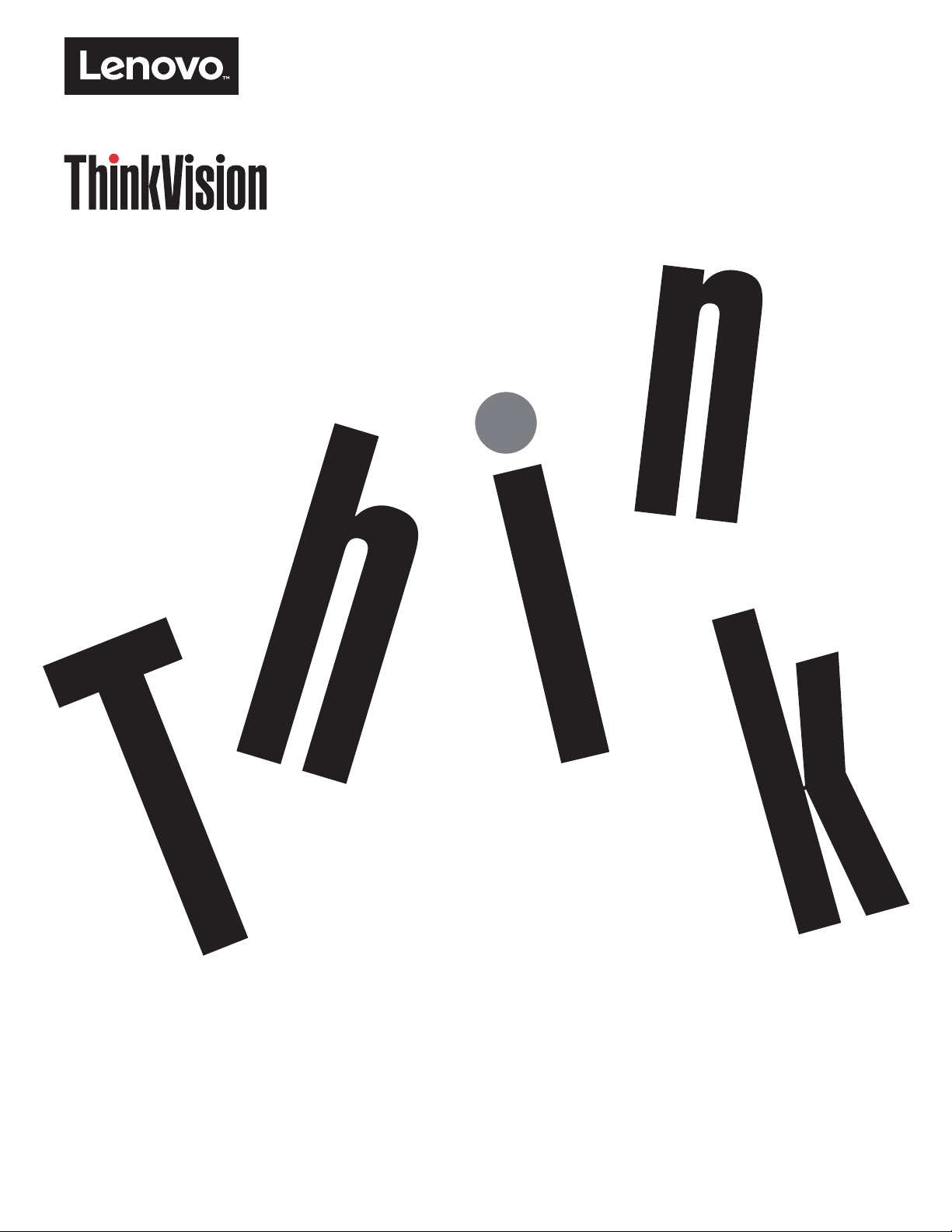
ThinkVision P24q-10
3ULURþQLN]DXSRUDER
Vrste naprav: 61A5
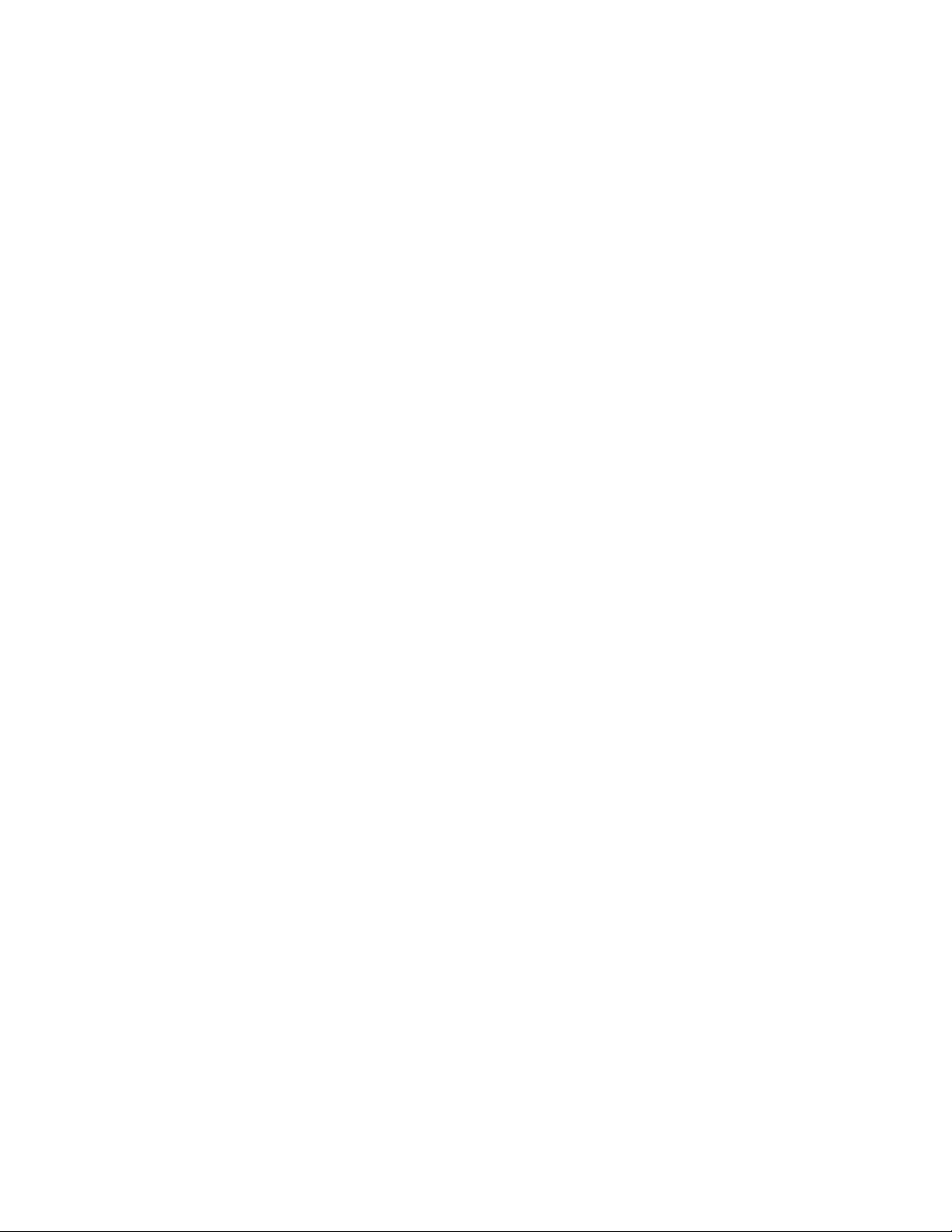
Številke izdelka
61A5-GAR3-WW
Prva izdaja (Avgust 2016)
© Avtorske pravice Lenovo 2016.
LENOVO izdelki
vladnim organom kot komercialni izdelki, kot je določeno v 48 C.F.R. 2.101 z omejenimi in pridržanimi pravicami do
uporabe
OBVESTILO O OMEJENIH PRAVICAH: Če so izdelki
s pogodbo General Services Administration "GSA"
navedenih v pogodbi št. GS-35F-05925.
, reprodukcije in razkrivanja.
, podatki, programska oprema in storitve so bili razviti izključno na zasebne stroške in se prodajajo
, podatki, programska oprema ali storitve dobavljeni v skladu
, so uporaba, reprodukcija ali razkrivanje predmet omejitev,
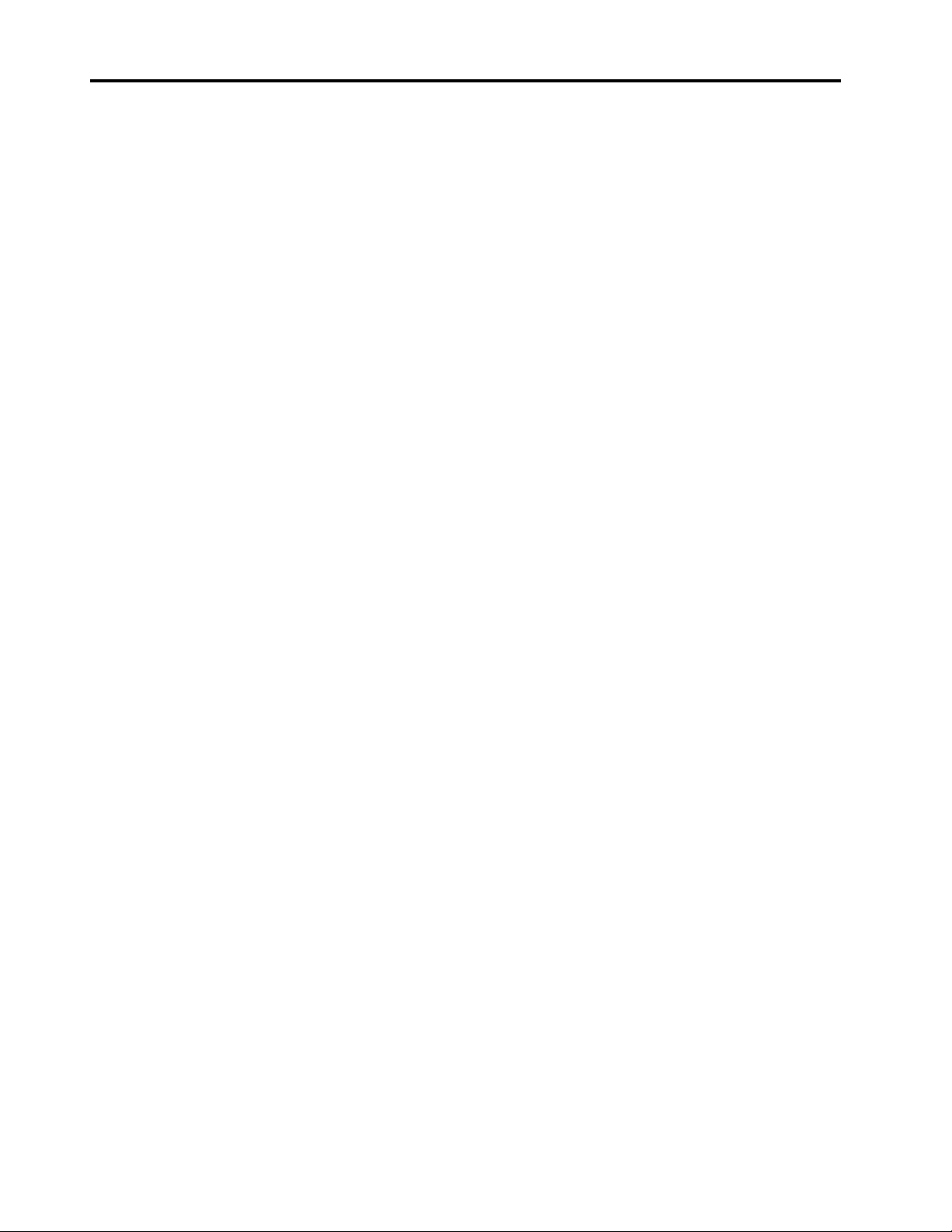
Vsebina
Varnostne informacije. . . . . . . . . . . . . . . . . . . . . . . . . . . . . . . . . . . . . . . . . . . . . . . . . . . . . . . . . . . iii
Splošna varnostna navodila. . . . . . . . . . . . . . . . . . . . . . . . . . . . . . . . . . . . . . . . . . . . . . . . . . . . . . . . . . . . . . . . . . . . . . . . . . . . . . . . iii
Poglavje 1. Prvi koraki . . . . . . . . . . . . . . . . . . . . . . . . . . . . . . . . . . . . . . . . . . . . . . . . . . . . . . . . . . 1-1
Vsebina paketa. . . . . . . . . . . . . . . . . . . . . . . . . . . . . . . . . . . . . . . . . . . . . . . . . . . . . . . . . . . . . . . . . . . . . . . . . . . . . . . . . . . . . . . . . . 1-1
Obvestilo glede uporabe . . . . . . . . . . . . . . . . . . . . . . . . . . . . . . . . . . . . . . . . . . . . . . . . . . . . . . . . . . . . . . . . . . . . . . . . . . . . . . . . . 1-1
O izdelku . . . . . . . . . . . . . . . . . . . . . . . . . . . . . . . . . . . . . . . . . . . . . . . . . . . . . . . . . . . . . . . . . . . . . . . . . . . . . . . . . . . . . . . . . . . . . . 1-2
Vrste prilagoditev . . . . . . . . . . . . . . . . . . . . . . . . . . . . . . . . . . . . . . . . . . . . . . . . . . . . . . . . . . . . . . . . . . . . . . . . . . . . . . . . . . . . 1-2
Nagib . . . . . . . . . . . . . . . . . . . . . . . . . . . . . . . . . . . . . . . . . . . . . . . . . . . . . . . . . . . . . . . . . . . . . . . . . . . . . . . . . . . . . . . . . . . . . . . 1-2
Vrtenje . . . . . . . . . . . . . . . . . . . . . . . . . . . . . . . . . . . . . . . . . . . . . . . . . . . . . . . . . . . . . . . . . . . . . . . . . . . . . . . . . . . . . . . . . . . . . . 1-2
Nastavitev višine . . . . . . . . . . . . . . . . . . . . . . . . . . . . . . . . . . . . . . . . . . . . . . . . . . . . . . . . . . . . . . . . . . . . . . . . . . . . . . . . . . . . . 1-3
Zasuk monitorja . . . . . . . . . . . . . . . . . . . . . . . . . . . . . . . . . . . . . . . . . . . . . . . . . . . . . . . . . . . . . . . . . . . . . . . . . . . . . . . . . . . . . . 1-3
Kontrole monitorja. . . . . . . . . . . . . . . . . . . . . . . . . . . . . . . . . . . . . . . . . . . . . . . . . . . . . . . . . . . . . . . . . . . . . . . . . . . . . . . . . . . . 1-4
Reža za varnostno ključavnico kabla . . . . . . . . . . . . . . . . . . . . . . . . . . . . . . . . . . . . . . . . . . . . . . . . . . . . . . . . . . . . . . . . . . . . 1-4
Nameščanje monitorja . . . . . . . . . . . . . . . . . . . . . . . . . . . . . . . . . . . . . . . . . . . . . . . . . . . . . . . . . . . . . . . . . . . . . . . . . . . . . . . . . . . 1-5
Priključitev in vklop monitorja . . . . . . . . . . . . . . . . . . . . . . . . . . . . . . . . . . . . . . . . . . . . . . . . . . . . . . . . . . . . . . . . . . . . . . . . . 1-5
Registracija svoje opcije . . . . . . . . . . . . . . . . . . . . . . . . . . . . . . . . . . . . . . . . . . . . . . . . . . . . . . . . . . . . . . . . . . . . . . . . . . . . . . . . . 1-11
Poglavje 2. Nastavitev in uporaba monitorja . . . . . . . . . . . . . . . . . . . . . . . . . . . . . . . . . . . . . . . . . . 2-1
Udobje in dostopnost . . . . . . . . . . . . . . . . . . . . . . . . . . . . . . . . . . . . . . . . . . . . . . . . . . . . . . . . . . . . . . . . . . . . . . . . . . . . . . . . . . . . 2-1
Ureditev delovnega prostora . . . . . . . . . . . . . . . . . . . . . . . . . . . . . . . . . . . . . . . . . . . . . . . . . . . . . . . . . . . . . . . . . . . . . . . . . . . 2-1
Postavitev monitorja . . . . . . . . . . . . . . . . . . . . . . . . . . . . . . . . . . . . . . . . . . . . . . . . . . . . . . . . . . . . . . . . . . . . . . . . . . . . . . . . . . 2-1
Hitri nasveti za zdrave delovne navade. . . . . . . . . . . . . . . . . . . . . . . . . . . . . . . . . . . . . . . . . . . . . . . . . . . . . . . . . . . . . . . . . . 2-2
Informacije o dostopnosti . . . . . . . . . . . . . . . . . . . . . . . . . . . . . . . . . . . . . . . . . . . . . . . . . . . . . . . . . . . . . . . . . . . . . . . . . . . . . . 2-2
Nastavitev slike monitorja . . . . . . . . . . . . . . . . . . . . . . . . . . . . . . . . . . . . . . . . . . . . . . . . . . . . . . . . . . . . . . . . . . . . . . . . . . . . . . . . . . .2-3
Uporaba kontrol za neposreden dostop . . . . . . . . . . . . . . . . . . . . . . . . . . . . . . . . . . . . . . . . . . . . . . . . . . . . . . . . . . . . . . . . . . 2-3
Uporaba zaslonskih kontrol On-Screen Display (OSD) . . . . . . . . . . . . . . . . . . . . . . . . . . . . . . . . . . . . . . . . . . . . . . . . . . . . . 2-4
Izbira podprtega načina prikaza . . . . . . . . . . . . . . . . . . . . . . . . . . . . . . . . . . . . . . . . . . . . . . . . . . . . . . . . . . . . . . . . . . . . . . . . 2-8
Razumevanje upravljanja porabe energije . . . . . . . . . . . . . . . . . . . . . . . . . . . . . . . . . . . . . . . . . . . . . . . . . . . . . . . . . . . . . . . . . . . . . .2-9
Nega monitorja . . . . . . . . . . . . . . . . . . . . . . . . . . . . . . . . . . . . . . . . . . . . . . . . . . . . . . . . . . . . . . . . . . . . . . . . . . . . . . . . . . . . . . . . . .2-10
Odstranjevanje podstavka in stojala za monitor . . . . . . . . . . . . . . . . . . . . . . . . . . . . . . . . . . . . . . . . . . . . . . . . . . . . . . . . . . . . 2-10
Montaža na steno (Opcija) . . . . . . . . . . . . . . . . . . . . . . . . . . . . . . . . . . . . . . . . . . . . . . . . . . . . . . . . . . . . . . . . . . . . . . . . . . . . . . . 2-10
Poglavje 3. Referenčne informacije . . . . . . . . . . . . . . . . . . . . . . . . . . . . . . . . . . . . . . . . . . . . . . . . . 3-1
Specifikacije monitorja . . . . . . . . . . . . . . . . . . . . . . . . . . . . . . . . . . . . . . . . . . . . . . . . . . . . . . . . . . . . . . . . . . . . . . . . . . . . . . . . . . . 3-1
Odpravljanje težav . . . . . . . . . . . . . . . . . . . . . . . . . . . . . . . . . . . . . . . . . . . . . . . . . . . . . . . . . . . . . . . . . . . . . . . . . . . . . . . . . . . . . . 3-3
Ročna namestitev gonilnika monitorja. . . . . . . . . . . . . . . . . . . . . . . . . . . . . . . . . . . . . . . . . . . . . . . . . . . . . . . . . . . . . . . . . . . 3-5
Nameščanje gonilnikov monitorja v Windows 7. . . . . . . . . . . . . . . . . . . . . . . . . . . . . . . . . . . . . . . . . . . . . . . . . . . . . . . . 3-5
Nameščanje gonilnikov monitorja v Windows 10. . . . . . . . . . . . . . . . . . . . . . . . . . . . . . . . . . . . . . . . . . . . . . . . . . . . . . . 3-6
Pridobivanje dodatne pomoči. . . . . . . . . . . . . . . . . . . . . . . . . . . . . . . . . . . . . . . . . . . . . . . . . . . . . . . . . . . . . . . . . . . . . . . . 3-6
Servisne informacije . . . . . . . . . . . . . . . . . . . . . . . . . . . . . . . . . . . . . . . . . . . . . . . . . . . . . . . . . . . . . . . . . . . . . . . . . . . . . . . . . . . . . . .3-7
Odgovornosti uporabnika . . . . . . . . . . . . . . . . . . . . . . . . . . . . . . . . . . . . . . . . . . . . . . . . . . . . . . . . . . . . . . . . . . . . . . . . . . . . . 3-7
Servisni deli. . . . . . . . . . . . . . . . . . . . . . . . . . . . . . . . . . . . . . . . . . . . . . . . . . . . . . . . . . . . . . . . . . . . . . . . . . . . . . . . . . . . . . . . . . 3-7
Dodatek A. Storitve in podpora. . . . . . . . . . . . . . . . . . . . . . . . . . . . . . . . . . . . . . . . . . . . . . . . . . . A-1
Registracija svoje opcije . . . . . . . . . . . . . . . . . . . . . . . . . . . . . . . . . . . . . . . . . . . . . . . . . . . . . . . . . . . . . . . . . . . . . . . . . . . . . . . . . A-1
Tehnična podpora na spletu . . . . . . . . . . . . . . . . . . . . . . . . . . . . . . . . . . . . . . . . . . . . . . . . . . . . . . . . . . . . . . . . . . . . . . . . . . . . . A-1
Telefonska tehnična pomoč . . . . . . . . . . . . . . . . . . . . . . . . . . . . . . . . . . . . . . . . . . . . . . . . . . . . . . . . . . . . . . . . . . . . . . . . . . . . . . A-1
Dodatek B. Obvestila . . . . . . . . . . . . . . . . . . . . . . . . . . . . . . . . . . . . . . . . . . . . . . . . . . . . . . . . . . B-1
Informacije v zvezi z reciklažo . . . . . . . . . . . . . . . . . . . . . . . . . . . . . . . . . . . . . . . . . . . . . . . . . . . . . . . . . . . . . . . . . . . . . . . . . . . . B-2
Blagovne znamke . . . . . . . . . . . . . . . . . . . . . . . . . . . . . . . . . . . . . . . . . . . . . . . . . . . . . . . . . . . . . . . . . . . . . . . . . . . . . . . . . . . . . . . B-2
Napajalni kabli in napajalni adapterji . . . . . . . . . . . . . . . . . . . . . . . . . . . . . . . . . . . . . . . . . . . . . . . . . . . . . . . . . . . . . . . . . . . . . . B-3
Vsebina ii
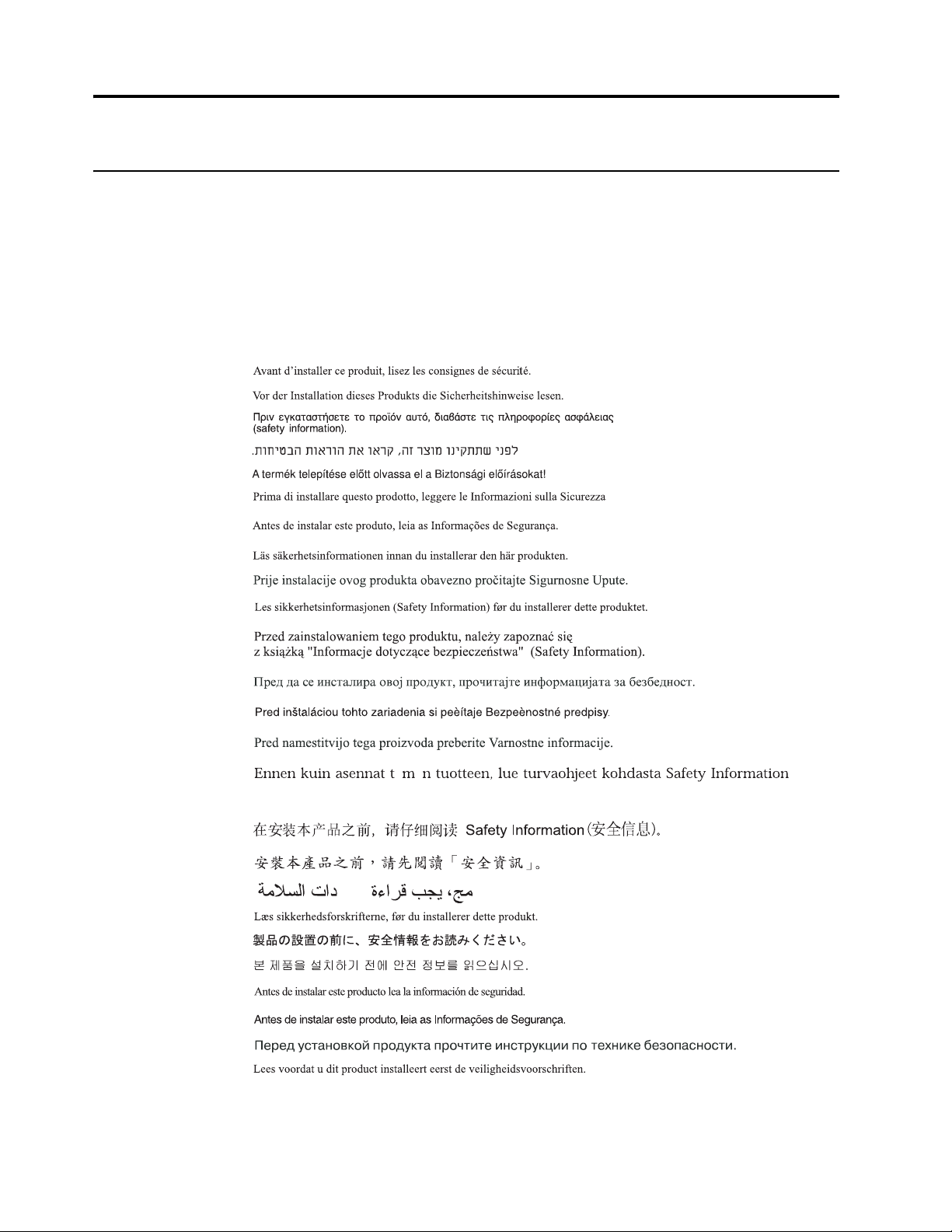
Před instalací tohoto produktu si pročtěte Bezpečnostní informace.
Varnostne informacije
Splošna varnostna navodila
Za nasvete, kako varno uporabljati svoj računalnik, pojdite na:
http://www.lenovo.com/safety
Before installing this product, read the Safety Information.
iii
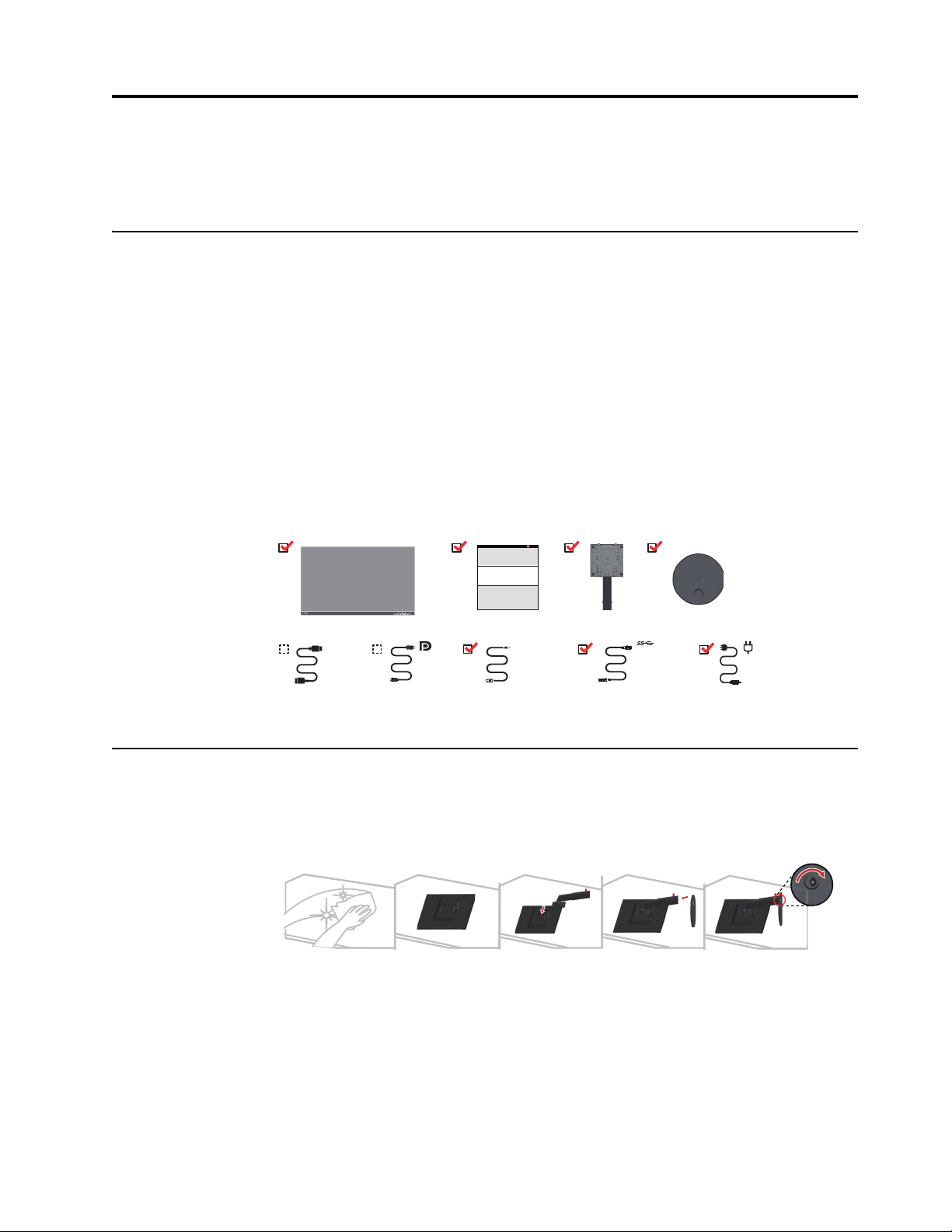
Poglavje 1. Prvi koraki
HDMI
USB 3.0 Cable
mDP-DP
Ta priročnik za uporabo vsebuje podrobne informacije o vašem monitorju z ravnim ekranom.
Za hiter pregled glejte letak o namestitvi, ki ste ga prejeli skupaj z monitorjem.
Vsebina paketa
V paketu z izdelkom morajo biti naslednje stvari:
• Monitor z ravnim ekranom
• Informativni letak
• Stojalo
•Osnova
• Kabel HDMI (dodatna oprema)
• Kabel DP (dodatna oprema)
• Kabel iz Mini DP v DP
• Kabel USB 3.0
• Napajalni kabel
Obvestilo glede uporabe
Za namestitev monitorja glejte spodnje slike.
Opomba: Ne dotikajte se področja ekrana monitorja. Področje ekrana je stekleno in se lahko
zaradi grobega ravnanja ali prekomernega pritiska poškoduje.
1. Monitor previdno položite na ravno podlago.
2. Na monitor pritrdite stojalo in podnožje.
Opomba: Za pritrditev ogrodja VESA glejte »Montaža na steno (Opcija)« na strani 2-10.
Poglavje 1. 1-1
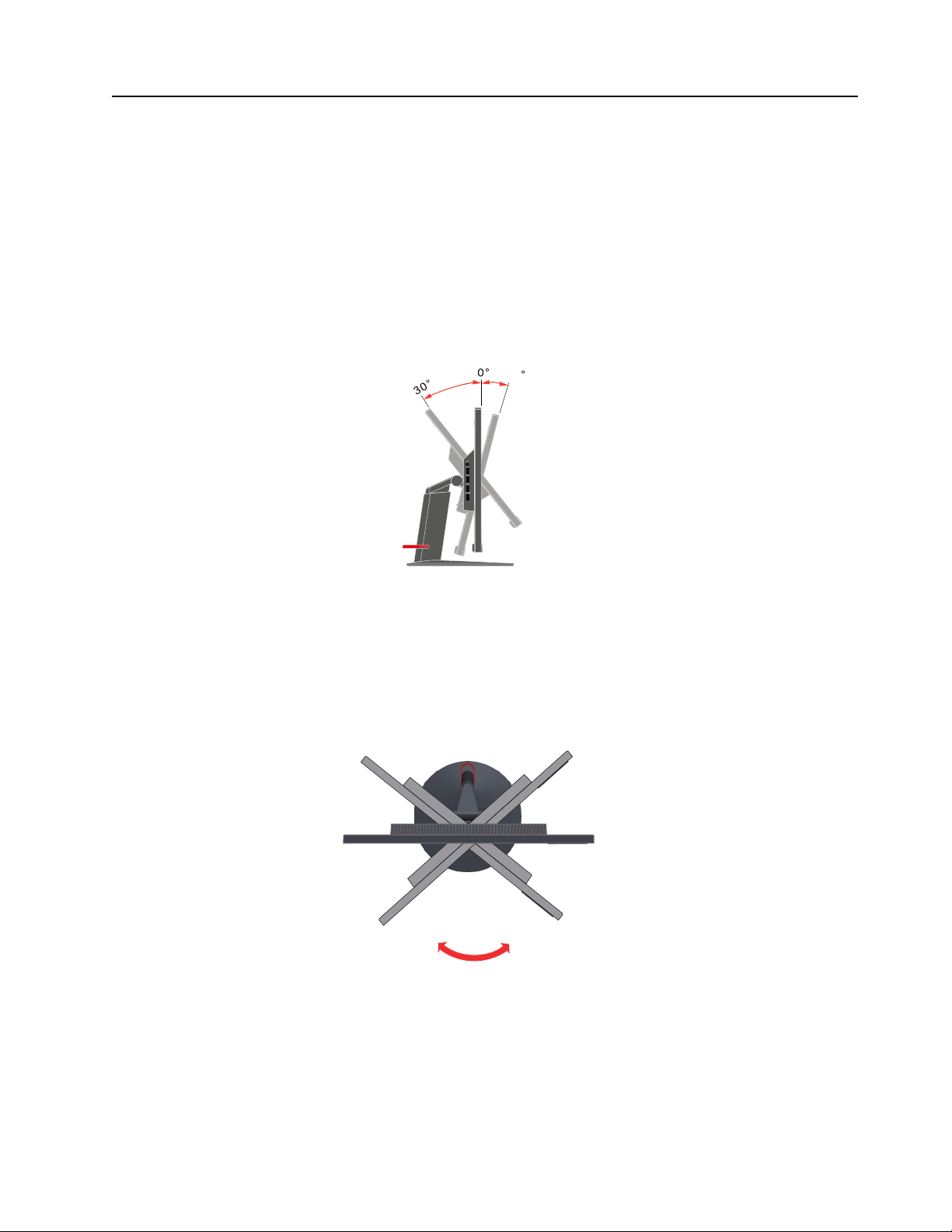
O izdelku
-5
R
R
Ta del vsebuje informacije o nastavljanju položajev monitorja, nastavljanju uporabniških
kontrol in uporabi reže za varnostno ključavnico kabla.
Vrste prilagoditev
Nagib
Primer možnega naklona je prikazan na spodnji sliki.
Vrtenje
S pomočjo vgrajenega podstavka lahko monitor obrnete v najudobnejši položaj za
gledanje.
Poglavje 1. 1-2
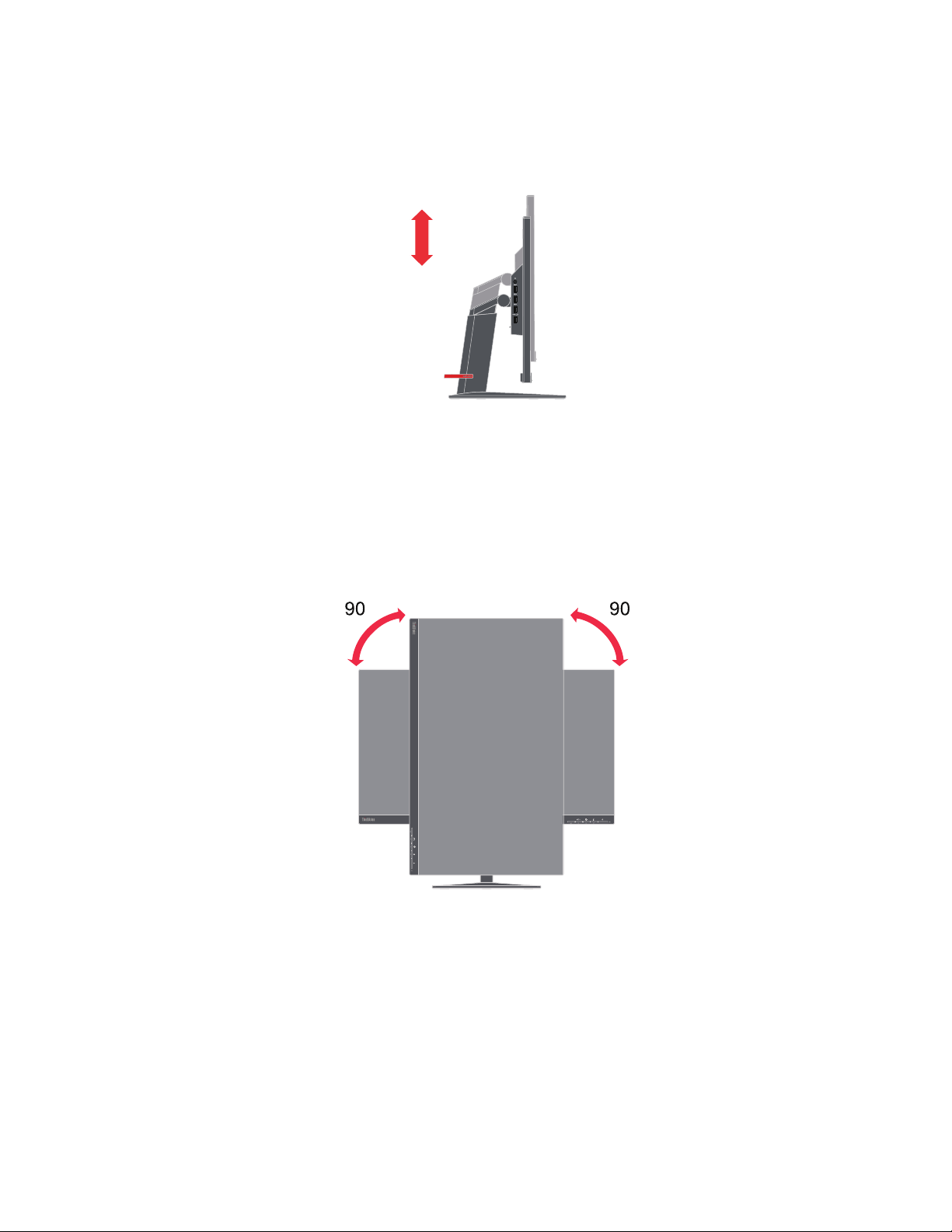
Nastavitev višine
110mm
° °
Višino prilagodite tako, da monitor pritisnete navzdol ali ga dvignete.
Zasuk monitorja
- Preden zasukate ekran monitorja, prilagodite položaj ekrana. (Ekran mora biti
dvignjen na najvišjo točko in nagnjen nazaj pod kotom 30 stopinj.)
- nato ga obračajte v smeri urinega kazalca, dokler se monitor pri 90 stopinjah ne
ustavi.
Poglavje 1. 1-3
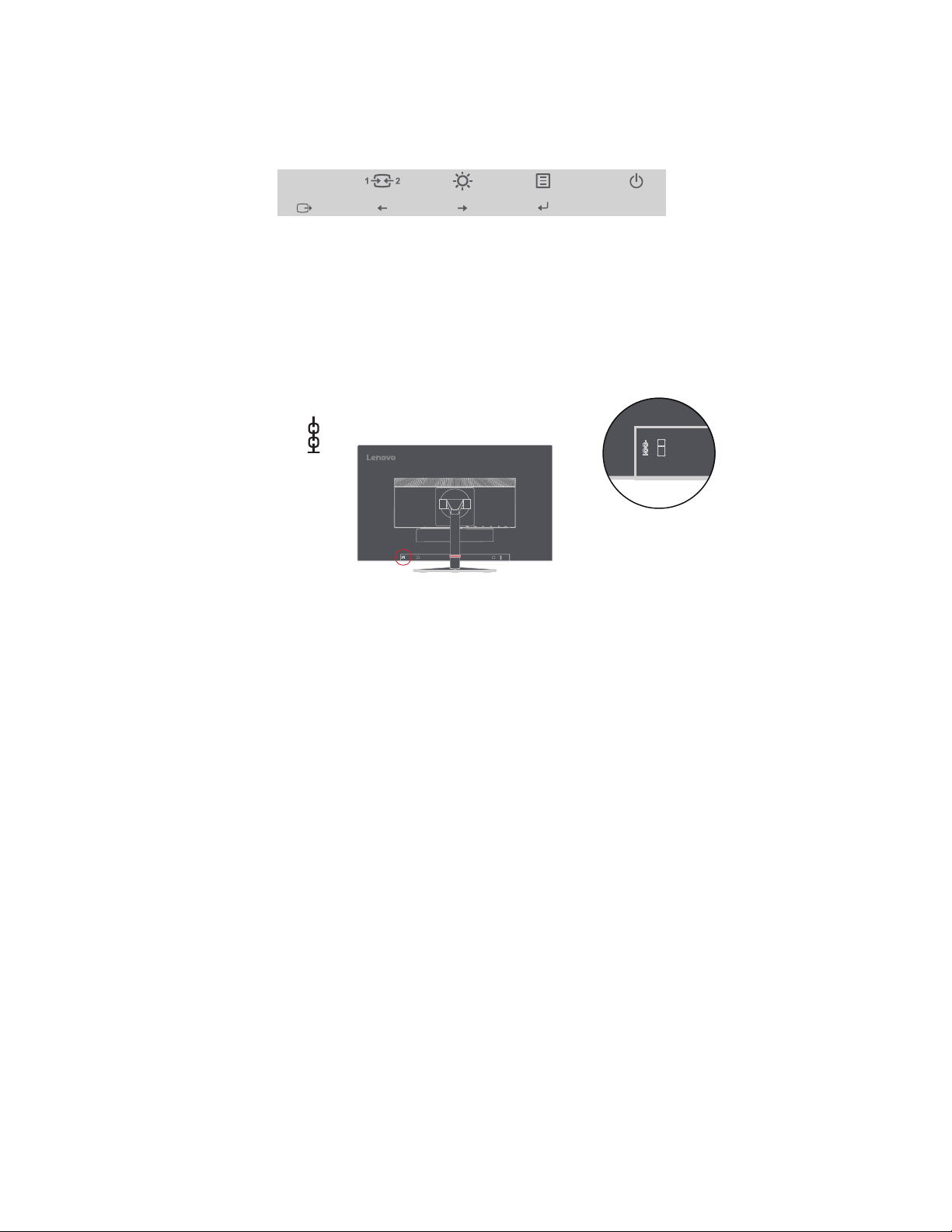
Kontrole monitorja
Vaš monitor ima na sprednji strani kontrolne za nastavitev zaslona.
Za navodila za uporabo teh kontrol glejte »Nastavitev slike monitorja« na strani 2-3.
Reža za varnostno ključavnico kabla
Vaš monitor ima na hrbtni strani (spodaj) režo za varnostno ključavnico kabla.
Poglavje 1. 1-4
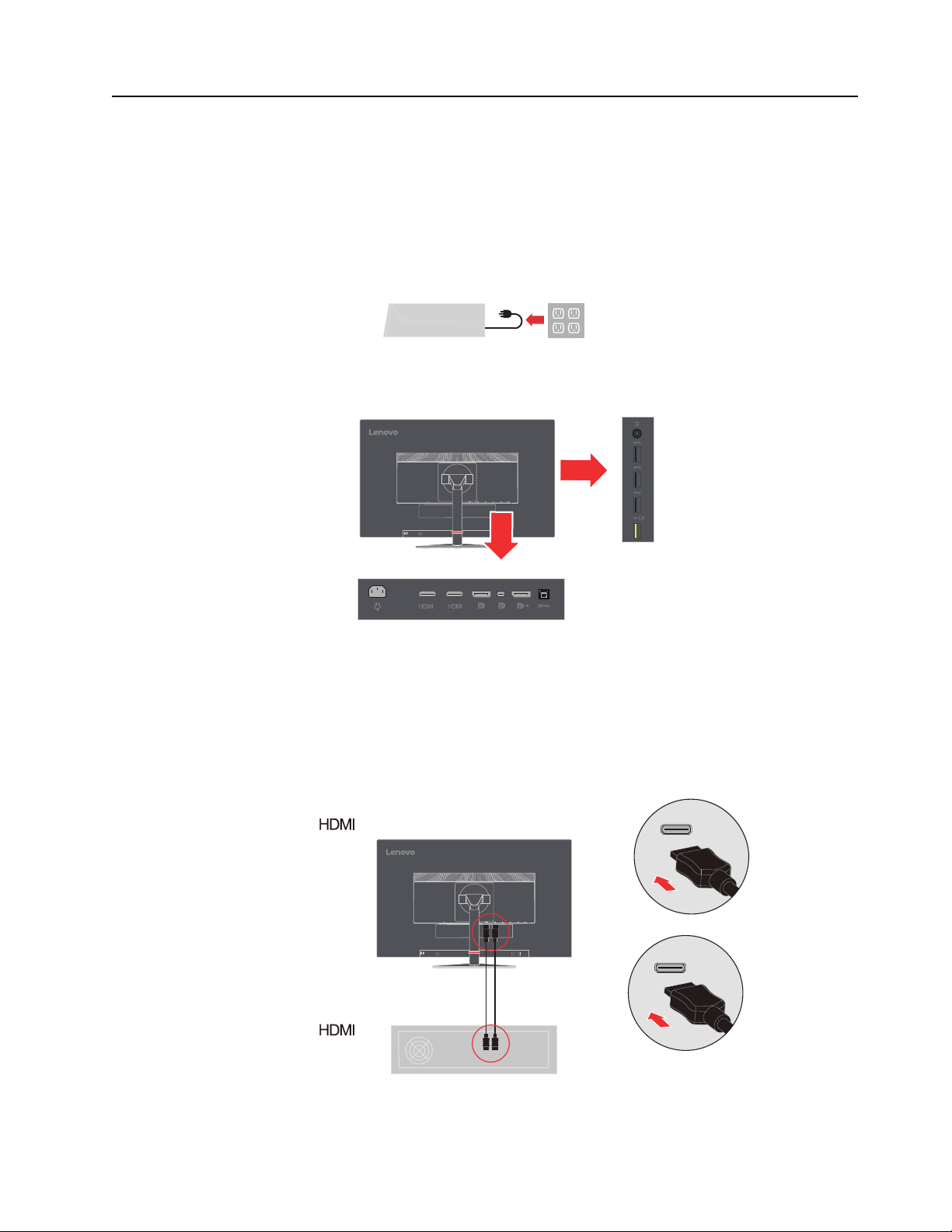
Nameščanje monitorja
Ta del vsebuje navodila za namestitev vašega monitorja.
Priključitev in vklop monitorja
Opomba: Pred izvedbo tega postopka preberite varnostne informacije, ki se nahajajo na strani
iii.
1. Izklopite računalnik in priključene naprave ter izvlecite napajalni kabel iz vtičnice.
2. Kable povežite tako, kot je prikazano na spodnji sliki.
3. Za računalnik s priključkom HDMI.
Opomba: Lenovo priporoča strankam, ki želijo na monitorju uporabljati vhod HDMI,
da kupijo kabel »Lenovo HDMI v HDMI OB47070«
www.lenovo.com/support/monitoraccessories.
Poglavje 1. 1-5
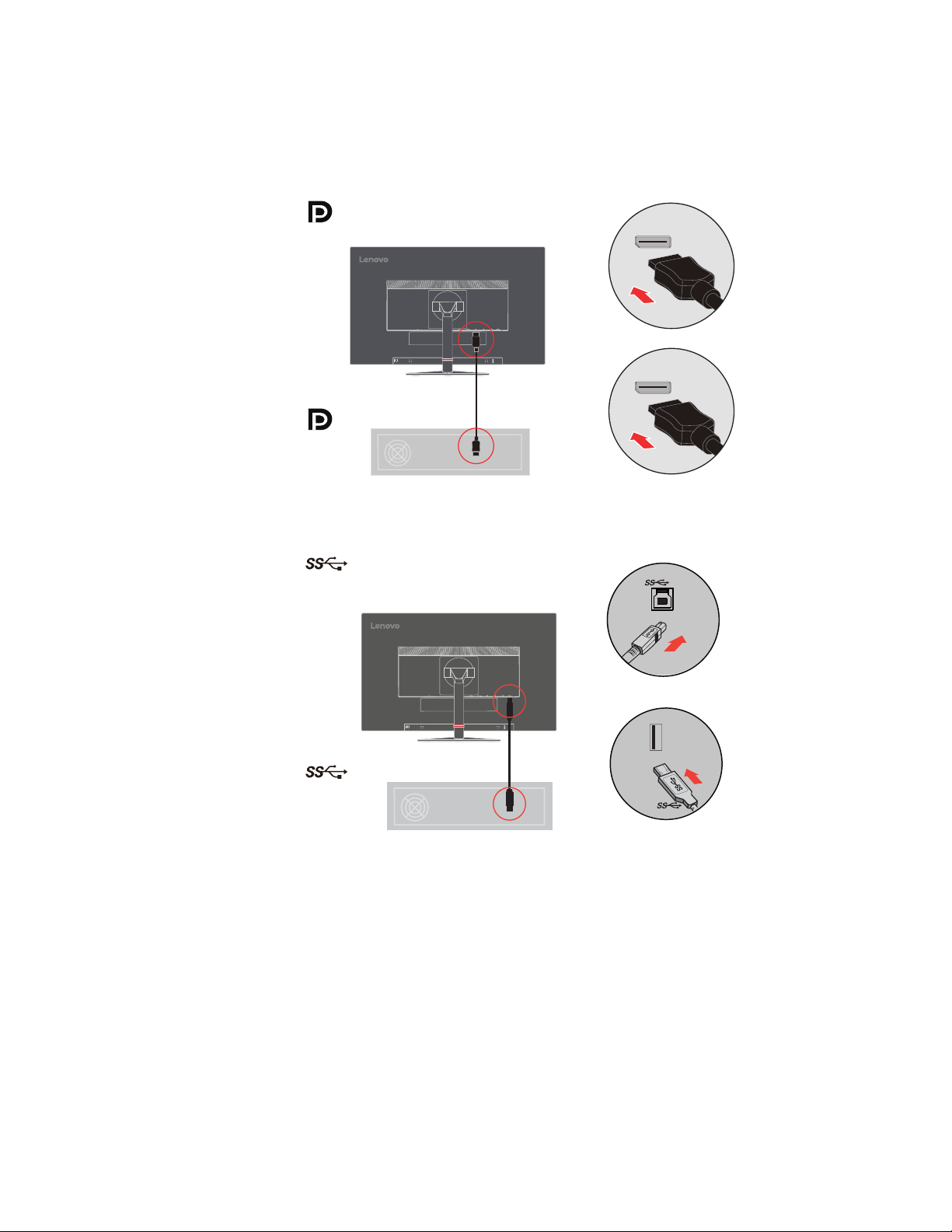
4. Za računalnik s priključkom DisplayPort.
Opomba: Lenovo strankam, ki želijo z monitorjem uporabljati kabel DP, priporoča, da
kupijo kabel »Lenovo DisplayPort to DisplayPort Cable 0A36537«.
www.lenovo.com/support/monitoraccessories.
5. Za računalnik s priključkom USB 3.0.
Opomba: Če uporabljate naprave USB 3.0 (trde ali bliskovne diske) in 2,4 GHz
brezžične naprave USB (na primer brezžično miško, tipkovnico ali slušalke) hkrati,
lahko v nekaterih primerih radiofrekvenčne motnje naprav USB 3.0 ovirajo delovanje
2,4 GHz brezžičnih naprav USB, kar lahko povzroči slabšo prepustnost pri
brezžičnem prenosu. Uporabnik bo morda opazil zakasnelo odzivanje vnosov z
miško ali tipkovnico, manjkajoče znake, vnesene s tipkovnico, ali ukaze miške ter
manjšo obratovalno razdaljo med 2,4 GHz brezžično napravo USB in njenim
sprejemnikom. Oglejte si spodnja navodila za zmanjšanje teh radiofrekvenčnih
motenj.
1. Brezžični vmesnik odmaknite čim bolj od naprave USB 3.0.
2. Če morate brezžični sprejemnik USB in napravo USB 3.0 priključiti hkrati, brezžični
sprejemnik USB postavite čim bolj blizu zunanje brezžične naprave (miške,
tipkovnice, slušalk itd.) ali pa uporabite standardni podaljšek USB ali zvezdišče, da
namestite brezžični sprejemnik USB čim bolj od vrat USB 3.0.
Poglavje 1. 1-6
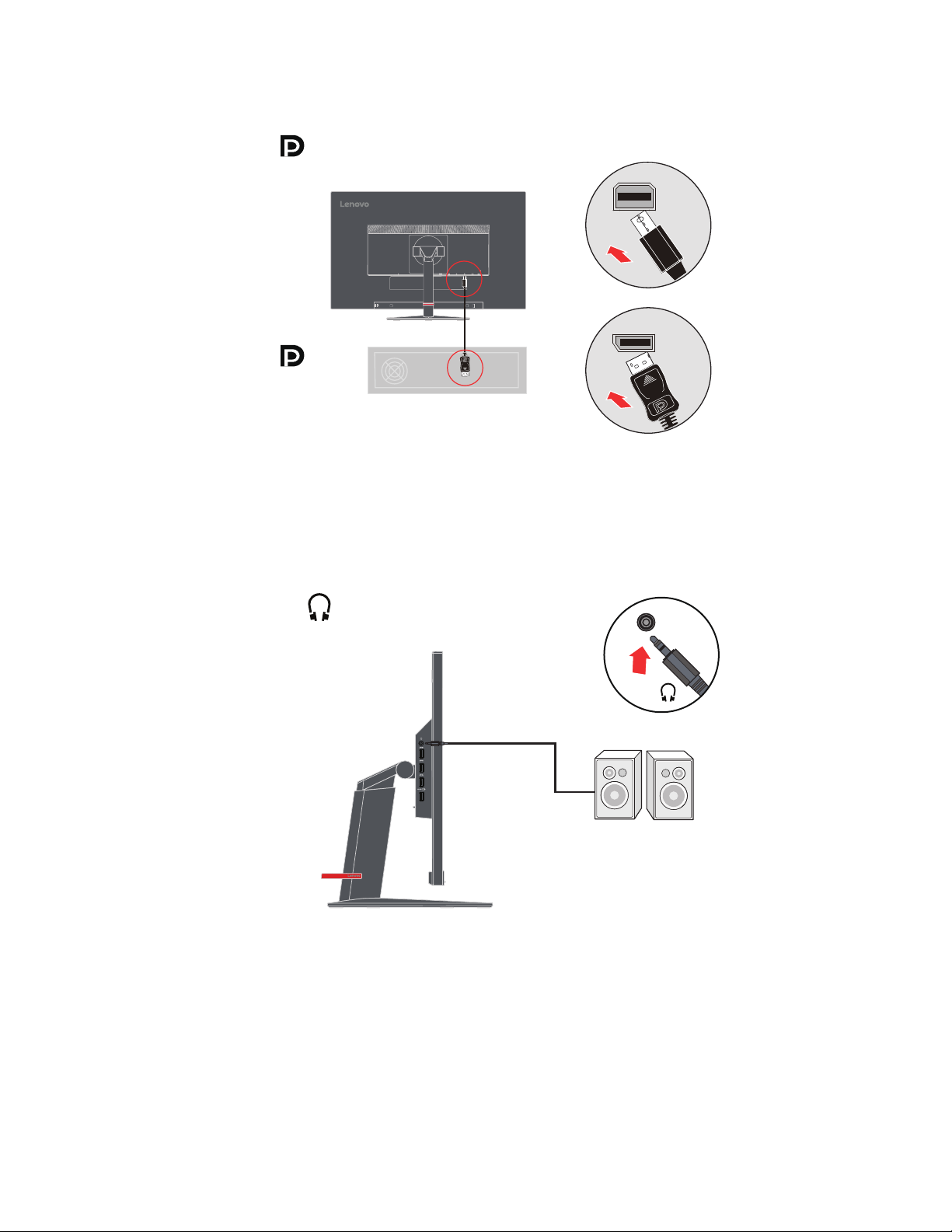
6. Za računalnik s priključkom DisplayPort.
(Mini DP)
7. Zvočni kabel iz zvočnika priključite na priključek za zvok na monitorju, da omogočite
prenos zvoka iz vrat DP, MiniDP, HDMI ali USB.
Opomba: Zvočni izhod v načinih DP, MiniDP in HDMI.
Poglavje 1. 1-7
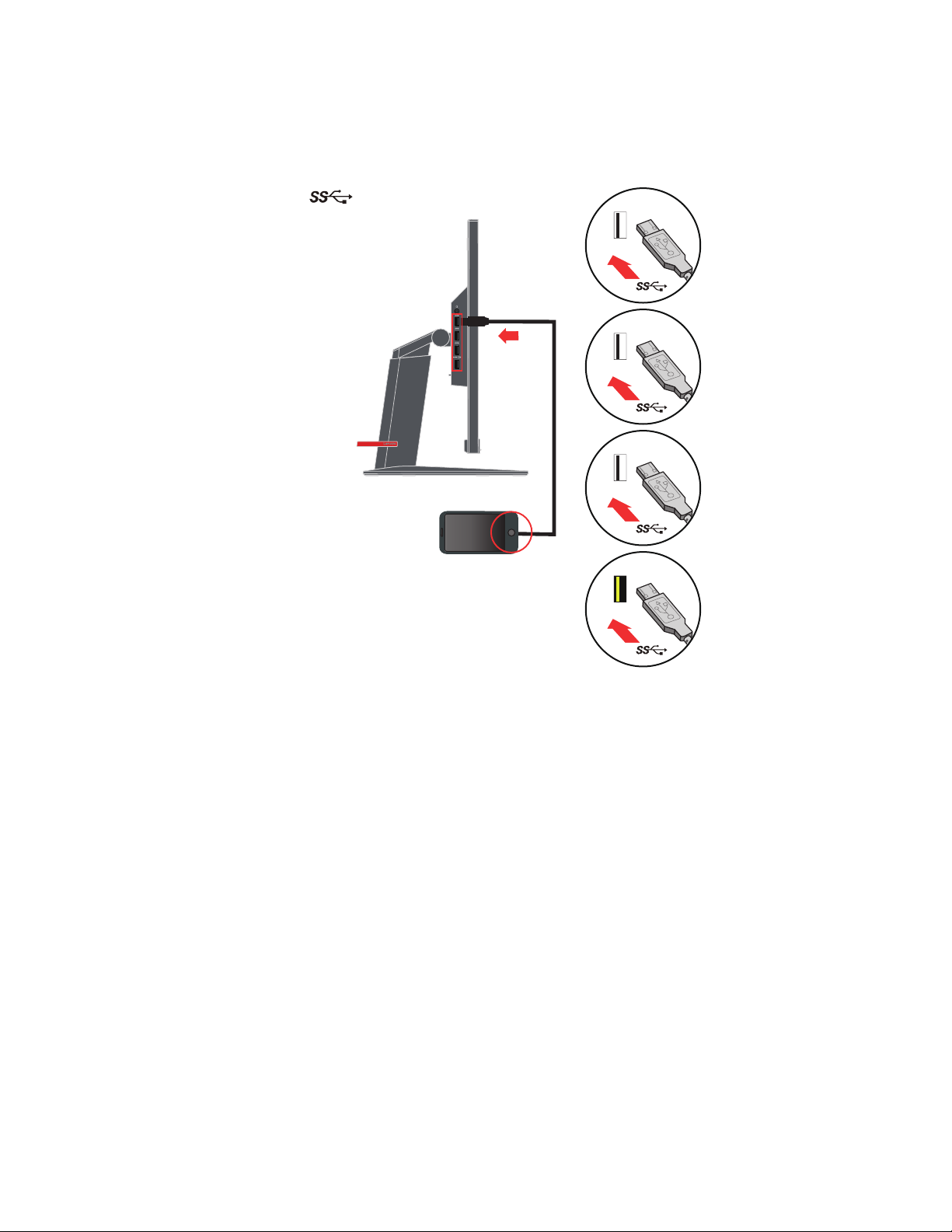
8. En konec kabla USB priključite na spodnja vrata USB na monitorju, drugi konec kabla
USB pa na ustrezna vrata USB na svoji napravi.
Opomba: Spodnji vhod USB ne nudi napajanja, ko je monitor izklopljen.
Poglavje 1. 1-8
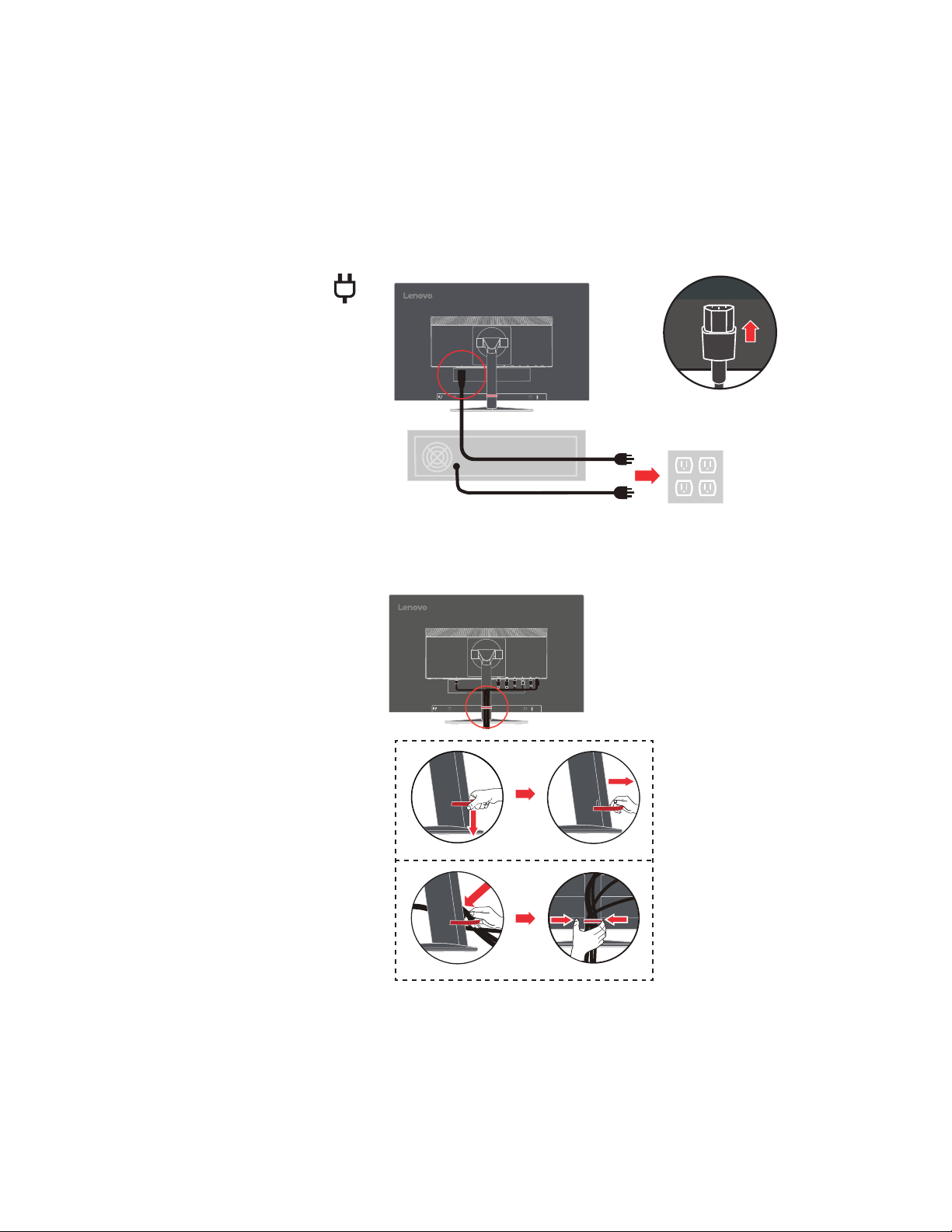
9. Napajalni kabel priključite na v monitor, nato pa napajalni kabel monitorja in kabel
računalnika priključite na električno vtičnico.
Opomba: S to opremo uporabljajte odobren napajalni kabel. Upoštevati morate tudi
predpisano zakonodajo za namestitev opreme in navodila za njeno uporabo. Uporabljen
električni kabel ne sme biti tanjši kot odobreni PVC kabel v skladu z IEC 60227 (oznaka
2
H05VV-F 3G 0,75 mm
ali H05VVH2-F2 3G 0,75 mm2). Uporabite lahko tudi upogljivi
kabel iz sintetične gume, ki je skladen s standardom IEC 60245 (oznaka H05RR-F 3G
2
0,75 mm
).
10. Povežite kable s kabelsko sponko.
Poglavje 1. 1-9

11. Vklopite monitor in računalnik.
12. En konec kabla DP priključite na vhod DP na hrbtni strani drugega monitorja,
drugi konec pa na izhodni priključek DP (za verižno povezavo) na monitorju.
Lenovo strankam, ki potrebujejo monitor z vhodom Display Port, priporoča
nakup »kabla Lenovo Display Port-Display Port št. 0A36537«. Več informacij
najdete na eni od teh strani:
www.lenovo.com/support/monitoraccessories.
Poglavje 1. 1-10

13. Ko namestite gonilnik za monitor, s spletnega mesta družbe Lenovo
http://support.lenovo.com/docs/P24q_10 prenesit
modelu monitorja. N
namestitev gonilnika monitorja« na strani 3-5.
Registracija svoje opcije
Zahvaljujemo se vam za nakup tega izdelka Lenovo™. Prosimo, vzemite si nekaj trenutkov in
registrirajte svoj izdelek ter nam priskrbite informacije, ki bodo pomagale, da vam bodo
izdelki Lenovo v prihodnje še bolje služili. Vaše povratne informacije cenimo in so nam v
pomoč pri razvijanju izdelkov in storitev, ki so pomembne za vas, prav tako pa tudi pri
razvijanju boljših načinov za komunikacijo z vami. Svoj izdelek lahko registrirate na naslednji
spletni strani:
http://www.lenovo.com/register
Lenovo vam bo pošiljal informacije in posodobitve za registrirani izdelek, razen če v spletnem
vprašalniku označite, da ne želite prejemati nadaljnjih informacij.
e gonilnik, ki ustreza vašemu
a
vodila za namestitev gonilnika najdete v razdelku »Ročna
Poglavje 1. 1-11

Poglavje 2. Nastavitev in uporaba monitorja
V tem delu boste našli informacije o namestitvi in uporabi vašega monitorja.
Udobje in dostopnost
Da bi svoj računalnik kar najbolje izkoristili in se obenem izognili težavam, je
pomembno, da zagotovite dobro ergonomsko ureditev. Delovno mesto in opremo, ki
jo uporabljate, uredite tako, da bosta ustrezala vašim individualnim potrebam in vrsti
dela, ki ga opravljate. Poleg tega se držite zdravih delovnih navad, ki omogočajo
najvišjo storilnost in udobje med uporabo računalnika. Za več informacij o teh temah
obiščite spletno stran Healthy Computing (zdrava uporaba računalnika) na:
http://www.lenovo.com/healthycomputing/.
Ureditev delovnega prostora
Za udobno delo uporabljajte ustrezno visoko delovno površino ter izkoristite delovni
prostor, ki vam je na voljo.
Svoj delovni prostor uredite tako, da bo ustrezal vašemu načinu uporabe stvari in
opreme. Delovni prostor naj bo čist in prostoren za stvari, ki jih običajno uporabljate;
stvari, ki jih uporabljate najpogosteje, na primer računalniško miško ali telefon, pa
imejte čim bolj pri roki.
Postavitev in namestitev opreme igrata pomembno vlogo pri vaši delovni drži.
Naslednje teme opisujejo, kako kar najbolje namestiti opremo, da bi dosegli in
ohranjali dobro delovno držo.
Postavitev monitorja
Računalniški monitor za udoben pogled postavite in namestite tako, da upoštevate
naslednje:
• Priporočena razdalja med očesom in zaslonom monitorja je 1,5-kratnik diagonale
zaslona. Če monitor uporabljate v majhnem prostoru, lahko priporočeno razdaljo
zagotovite tako, da povlečete mizo stran od stene, da naredite prostor za monitor,
ali da uporabljate ploske ali manjše zaslone in postavite monitor v kot mize ali da
postavite tipkovnico na premični predal in tako ustvarite večjo delovno površino.
• Višina monitorja: Monitor postavite tako, da bosta vaša glava in vrat v udobnem
in nevtralnem (vertikalnem, navpičnem) položaju. Če vaš monitor nima možnosti
nastavitve višine, lahko pod njegov podstavek položite knjige ali druge trdne
predmete, da bi dosegli želeno višino. Monitor postavite tako, da je vrh ekrana na
ali rahlo pod višino vaših oči, ko udobno sedite. Višino monitorja izboljšajte tudi
tako, da bo linija med vašimi očmi in središčem monitorja ustrezala vašim željam
v zvezi z razdaljo in udobnim pogledom, ko so vaše očesne mišice sproščene.
• Nagib: Nastavite nagib monitorja za kar najboljši prikaz vsebine ekrana in
prilagoditev vaši drži glave in vratu.
• Splošna postavitev: Monitor postavite tako, da se boste izognili bleščanju ali
odsevom svetlobe na ekranu.
Tu je nekaj dodatnih nasvetov za udoben pogled na monitor:
• Uporabite primerno svetlobo, ki ustreza vašemu delu.
Poglavje 2. 2-1

• Spremenite nastavitve svetlosti in kontrasta (če so na voljo) ter optimizirajte sliko
na zaslonu glede na vaše vizualne zahteve.
• Ekran monitorja naj bo čist, da se lahko osredotočite na vsebino.
Vsakršna daljša koncentrirana vizualna aktivnost lahko utrudi vaše oči. Večkrat
poglejte stran od ekrana in se osredotočite na oddaljen predmet, s čimer se bodo vaše
mišice sprostile. Če imate vprašanja v zvezi z utrujenostjo oči ali vizualnimi težavami,
se posvetujte z okulistom.
Hitri nasveti za zdrave delovne navade
Sledi skupek nekaterih pomembnih dejavnikov, ki pripomorejo k udobju in
produktivnosti med uporabo računalnika.
• Osnova za dobro držo je nastavitev opreme: Postavitev delovnega prostora in
nastavitev računalniške opreme imata velik vpliv na vašo držo med uporabo
računalnika. Postavitev opreme izboljšajte z nasveti v »Ureditev delovnega
prostora« na strani 2-1, da bi ohranili udobno in produktivno držo. Poleg tega
izkoristite nastavitvene možnosti na računalniških delih in pohištvu, da bodo kar
najbolj ustrezale vašim trenutnim željam in željam v prihodnje.
• Že z manjšimi spremembami v drži se lahko izognete težavam: Dlje kot sedite
in delate z računalnikom, bolj pomembno je, da ste pozorni na svojo delovno
držo. Izogibajte se enaki drži v daljšem časovnem obdobju. Večkrat rahlo
spremenite držo, s čimer se boste izognili morebitnim težavam. Z nastavitvami, ki
jih zagotavljata vaše pohištvo ali oprema, se prilagodite spremembam v drži.
• Kratki, redni premori pripomorejo k zdravi uporabi računalnika: Ker je
uporaba računalnika predvsem statična dejavnost, je zelo pomembno, da med
delom poskrbite za odmore. Večkrat vstanite, se pretegnite, naredite par korakov
ali naredite drugačen premor od uporabe računalnika. Kratek odmor telesu
zagotovi dobrodošlo spremembo v drži in pripomore k ohranitvi udobja in
produktivnosti med delom.
Informacije o dostopnosti
Lenovo se zavezuje k omogočanju boljše dostopnosti do informacij in tehnologije
ljudem s hibami. S tehnološkimi pripomočki lahko uporabniki dostopajo do
informacij na način, ki najbolj ustreza njihovi hibi. Nekatere od teh tehnologij so že v
sklopu vašega operacijskega sistema; ostale lahko kupite pri prodajalcih ali do njih
dostopite preko:
https://lenovo.ssbbartgroup.com/lenovo/request_vpat.php
Poglavje 2. 2-2

Nastavitev slike monitorja
Ta del opisuje funkcije za nastavitev slike monitorja.
Uporaba kontrol za neposreden dostop
Kontrole za neposreden dostop lahko uporabljate, kadar zaslonski prikaz (OSD) ni
prikazan.
Tabela 2-1. Kontrole za neposreden dostop
Ikona Kontrola Opis
1
2
3
4
DDC-CI
Exit (Izhod) Zapusti meni
Input Change
(Sprememba
vhoda)
Decrease
(Zmanjšaj)/Left
(levo)
Brightness
(Svetlost)
Increase
(Povečaj)/ Up
(navzgor)
Menu (Meni)
Enter (Potrdi)
Gumb pritisnite in držite 10 sekund, da omogočite
ali onemogočite funkcijo DDC-CI
Spremeni video vhodni vir
Leva tipka za brskanje
Za zmanjšanje vrednosti na
drsniku/nastavitviPritisnite, da se premaknete na
zadnji element
Neposredni dostop do nastavitev svetlosti
Desna tipka za brskanje
Za povečanje vrednosti na drsniku/nastavitvi
Pritisnite, da se premaknete na naslednji element
Odpre meni OSD
Pritisnite, da potrdite izbiro
Pritisnite in pridržite 10 sekund, da
zaklenete/odklenete meni
Pritisnite, da odprete naslednjo raven v glavnem
meniju/podmenije ali odprete prejšnjo raven na
drsniku za prilagoditev
Poglavje 2. 2-3

Uporaba zaslonskih kontrol On-Screen Display (OSD)
Exit
Adjusts overall screen Brightness/Contrast/DCR
OK
Za prilagoditev nastavitev lahko kontrolne gumbe vidite na OSD.
Za uporabo kontrol:
1. Pritisnite
2. Uporabite
, da odprete glavni zaslonski meni.
ali za premikanje med ikonami. Izberite ikono in pritisnite za
dostop do te funkcije. Pri podmeniju se lahko med možnostmi premikate z
, nato pritisnite za izbiro funkcije. Uporabite ali za izvajanje
prilagoditev. Pritisnite
3. Pritisnite
za pomik nazaj skozi podmenije in izhod iz menija OSD.
4. Pritisnite in držite
spremembe menija OSD. Pritisnite in držite
, da jih shranite.
10 sekund, da zaklenete OSD. S tem preprečite neželene
10 sekund, da odklenete OSD in
omogočite spremembe nastavitev na OSD-ju.
5. Privzeto omogoči DDC/CI. Uporabite tipko za izhod iz zaslonskega menija
(Exit), pritisnite tipko
in jo držite 10 sekund, da omogočite/onemogočite
funkcijo DDC/CI. Na ekranu se prikaže napis »DDC/CI disable (Onemogoči
DDC/CI)«.
ali
Poglavje 2. 2-4

Tabela 2-2. Funkcije OSD
Ikona OSD v
glavnem meniju Podmeni Opis
Brightness (Svetlost) Nastavi splošno svetlost Vsa vhodna vrata
Contrast (Kontrast) Nastavi razliko med svetlimi
in temnimi območji
Brightness
(Svetlost)/
Contrast
(Kontrast)/
DCR
Image Properties
(Lastnosti slike)
DCR Omogoči dinamično razmerje
kontrasta.
Color (Barva) Spremeni intenzivnost rdeče,
zelene in modre.
Preset mode (Prednastavitev)
• Neutral (nevtralno)
•sRGB
•Reddish (Rdečkasto)
• Bluish (Modrikasto)
Custom (Po meri)
•Red (Rdeča): Zviša ali
zniža nasičenost 'rdeče' v
sliki.
• Green (Zelena): Zviša ali
zniža nasičenost 'zelene'
v sliki.
• Blue (Modra): Zviša ali
zniža nasičenost 'modre'
v sliki.
• Save (Shrani): Shrani
prilagojene nastavitve
barv.
Input signal
(Vhodni signal)
Ta monitor lahko sprejema
video signale prek treh
različnih priključkov. Večina
namiznih računalnikov
uporablja analogni
priključek. Če uporabljate
priključek
HDMI/DP/MiniDP, med
kontrolniki zaslonskega
menija izberite digitalno.
Kontrole in
nastavitve
– Izberite 1-HDMI1
(digitalno).
– Izberite 2-HDMI2
(digitalno).
– Izberite 3-DP (digitalno).
– Izberite 4-MiniDP
(digitalno).
Poglavje 2. 2-5

Tabela 2-2. Funkcije OSD
Ikona OSD v
glavnem meniju Podmeni Opis
Scaling (Spreminjanje
velikosti)
Image Properties
(Lastnosti slike)
• Izbere tip slike
spremenjene velikosti.
• Original AR (Originalni
AR): Enako razmerje
slike kot vhodni signal.
• Full Screen
(Celozaslonski način):
Razširi sliko čez cel
zaslon.
Over Drive
(Funkcija over drive)
• Off (Izklop)
• Normal (Normalno)
• Extreme (Ekstremno)
Low Blue Light
(Šibka modra
svetloba)
Information
(Informacije)
Options (Možnosti)
• On (Vklopljeno)
• Off (Izklop)
Prikaže ločljivost, stopnjo
osveževanja in podrobnosti o
izdelku.
Opomba: Ta zaslon ne
dovoljuje sprememb
nastavitev.
Menu Language
(Jezik menija)
Spremeni jezik menija.
Opomba: Izbrani jezik vpliva
samo na jezik OSD-ja. Na
programsko opremo na
računalniku nima vpliva.
Menu Position
(Položaj menija)
Nastavi lokacijo menija.
Default (Privzeto)
Vrne položaj menija na
privzeto mesto.
Custom (Po meri)
• Horizontal (Vodoravno):
Spremeni vodoravni
položaj OSD-ja.
• Vertical (Vertikalno):
Nastavitev navpičnega
položaja OSD-ja.
Kontrole in
nastavitve
Vsa vhodna vrata
Save (Shrani)
• Shranjevanje izbir
položaja po meri.
Factory default
Cancel (Prekliči)
(Tovarniške privzete
nastavitve)
Reset (Ponastavi)
*V načinu šibke modre svetlobe se zmanjša količina modre svetlobe.
*Uporaba načina »Extreme« (Ekstremno) (odzivni čas) lahko zmanjša kakovost prikaza hitro
gibajoče se videografike.
Uporabniki naj preskusijo način »Extreme« (Ekstremno) (odzivni čas) in preverijo, ali je združljiv
z aplikacijo, ki jo želijo uporabljati.
Poglavje 2. 2-6

Tabela 2-2. Funkcije OSD
Ikona OSD v
glavnem meniju Podmeni Opis
Accessibility
(Dostopnost)
Options (Možnosti)
Spremeni hitrost ponavljanja
pritiska na gumb in
zakasnitev izklopa menija.
Button repeat rate (Hitrost
ponavljanja pritiska na
gumb)
• Off (Izklop)
• Default (Privzeto)
•Slow (Počasi)
Menu time out (Premor
menija): Nastavi, koliko časa
je prikazan zaslonski meni, če
ne izvedete nobenega
dejanja.
Always on USB (Vedno
vklopljeni USB)
•Enable (Omogoči)
• Disable (Onemogoči)
DP Select (Izbira DP) Izbere DP 1.1 ali 1.2.
• DP 1.2
• DP 1.1
DP Daisy Chain
(Verižna povezava DP)
• On (Vklopljeno)
• Off (Izklop)
Kontrole in
nastavitve
Vsa vhodna vrata
Poglavje 2. 2-7

Izbira podprtega načina prikaza
Način prikaza, ki ga uporablja monitor, nadzira računalnik. Zato navodila za
spremembo načina prikaza poiščite v dokumentaciji vašega računalnika.
Ko se spremeni način prikaza, se lahko spremenijo tudi velikost, položaj in oblika
slike. To je normalno, sliko pa lahko ponovno nastavite s pomočjo samodejne
nastavitve slike in kontrol.
V nasprotju z monitorji CRT, ki za zmanjšanje migetanja potrebujejo visoko stopnjo
osveževanja, je tehnologija LCD ali Flat Panel popolnoma brez migetanja.
Opomba: Če je vaš sistem prej uporabljal CRT monitor in je trenutno nastavljen tako,
da prikazuje sliko izven velikosti tega monitorja, boste morda morali ponovno
priključiti CRT monitor, dokler sistema ne nastavite ustrezno; privzeta ločljivost
monitorja je 2560 x 1440 pri 60 Hz.
Spodaj prikazani načini prikaza so bili optimizirani v tovarni.
Tabela 2-3. Tovarniško nastavljen način prikaza
Ločljivost Osvežitev (Hz)
480p (640x480) 60Hz
480p (720x480) 60Hz
720p 50/60Hz
1080i 50/60Hz
1080p 50/60Hz
720x400 70 Hz
640x480 60 Hz
800x600 60 Hz
1024x768 60 Hz
1280x1024 60 Hz
1440x900 60 Hz
1600x900 60 Hz
1680x1050 60 Hz
1920x1080 60 Hz
1920x1200 60 Hz
2560x1440 60 Hz
Poglavje 2. 2-8

Razumevanje upravljanja porabe energije
Upravljanje z energijo se sproži, ko računalnik zazna, da niste uporabljali miške ali
tipkovnice. V spodnji tabeli je opisanih nekaj stanj.
Za optimalno učinkovitost ugasnite monitor ob koncu vsakega delovnega dne, ali
kadar (tudi podnevi) pričakujete, da ga dalj časa ne boste uporabljali.
Tabela 2-4. Indikator vklopa
Indikator
Stanje
Vklopljeno Zelena Normalno
V pripravljenosti/
suspenzu
Izklop Izklop Prazen Pritisnite gumb
napajanja Zaslon
Oranžna Prazen Pritisnite tipko
Vzpostavitev
delovanja Skladnost
ali premaknite
miško
Lahko traja
nekaj časa,
preden se slika
ponovno pojavi.
Opomba: Stanje
pripravljenosti
se vključi tudi,
kadar iz video
izhoda ni slike.
za vklop
Lahko traja
nekaj časa,
preden se slika
ponovno pojavi.
ENERGY STAR
ENERGY STAR
Poglavje 2. 2-9

Nega monitorja
Preden opravljate vzdrževalna dela na monitorju, ga vedno izklopite.
Nikoli:
• Ne vlivajte vode ali tekočine v monitor.
• Ne uporabljajte topil ali abraziv.
• Ne uporabljajte vnetljivih sredstev za čiščenje vašega monitorja ali drugih
električnih naprav.
• Se ne dotikajte zaslona monitorja z ostrimi ali abrazivnimi predmeti. To lahko
nepopravljivo poškoduje zaslon.
• Ne uporabljajte čistil, ki vsebujejo antistatična sredstva ali podobne aditive. To
lahko poškoduje zaščitni premaz zaslona.
Naredite:
• Rahlo navlažite mehko krpo z vodo in jo uporabite za nežno čiščenje ohišja in
zaslona monitorja.
• Odstranite mast ali prstne odtise z vlažno krpo in malo blagega detergenta.
Odstranjevanje podstavka in stojala za monitor
1. korak: Monitor postavite na mehko in ravno površino.
2. korak: Odstranite podstavek in stojalo z monitorja.
Montaža na steno (Opcija)
Pri montaži upoštevajte navodila, ki so bila priložena podnožju. Če vaš LCD zaslon želite
prestaviti z mize na steno, naredite sledeče:
1. korak: Zagotovite, da je gumb za vklop izklopljen, nato izključite napajalni kabel.
2. korak: LCD zaslon položite na brisačo ali odejo s prednjo stranjo navzdol.
3. korak: Odstranite podstavek in stojalo z monitorja. Glejte »Odstranjevanje podstavka in
stojala za monitor«.
Poglavje 2. 2-10

4. korak: Pritrdite montažni nosilec iz namestitvenega kompleta, združljivega z VESA (100
VESA hole
mm x 100 mm razdalja), montažni vijak VESA je M4 x 10 mm.
5. korak: LCD-zaslon pritrdite na steno in ob tem sledite priloženim navodilom.
Uporabljajte le s stensko namestitveno konzolo z najmanjšo težo/nosilnostjo, ki je na seznamu
UL: 8kg
Poglavje 2. 2-11

Poglavje 3. Referenčne informacije
Ta razdelek vsebuje specifikacije monitorja, navodila za ročno namestitev gonilnika
za monitor, informacije o odpravljanju težav ter servisne informacije.
Specifikacije monitorja
Tabela 3-1. Tehnični podatki monitorja za model 61A5-GAR3-WW
Dimenzije Globina
Višina
Širina
Plošča Velikost
Osvetlitev
Razmerje slike
Stojalo Nagib Območje: -5° ~ 30°
Ogrodje VESA Podprto 100 mm x 100 mm (3,94 in. x 3,94 in.)
Slika Vidna velikost slike
Maksimalna višina
Maksimalna širina
Razdalja med točkami
(pixel pitch)
Napajanje Vhodna napetost
Maksimalni vhodni tok
Poraba energije
Običajno stanje
250 mm (9,84 in.)
373,4 mm (14,7 in.)
540,2 mm (21,27 in.)
23,8 in.
LED
16:9
604,47 mm (23,8 in.)
296,35mm (11,7 in.)
526,85mm (20,74 in.)
0,2058mm (0,008 in.)
100–240 V AC
1,5 A -
<67 W (maks.)
Opomba: Vrednosti porabe
energije so za monitor in vir
napajanja skupaj.
Video vhod (DP) Vmesnik
V pripravljenosti/
suspenzu
Off (Izklop)
Vhodni signal
Vodoravno
naslavljanje
Navpično naslavljanje
Frekvenca ure
<22 W (tipično)
<0,5 W
<0,5 W
DP/Mini DP
VESA TMDS (Panel Link™)
2560 slikovnih pik (maks.) --
1440 črt (maks.)
300 MHz
Poglavje 3. 3-1

Tabela 3-1. Tehnični podatki monitorja za model 61A5-GAR3-WW
Videovhod (HDMI) Vmesnik
Vhodni signal
Vodoravno
naslavljanje
Navpično naslavljanje
Frekvenca ure
Komuniciranje VESA DDC CI
Podprti načini prikaza Horizontalna
frekvenca
Vertikalna frekvenca
Privzeta ločljivost 2560 x 1440 pri 60 Hz
Temperatura Delovna
Shranjevanje
Za odpošiljanje
Vlaga Delovna
Shranjevanje
HDMI
VESA TMDS (Panel Link™)
2560 slikovnih pik (maks.) --
1440 črt (maks.)
300 MHz
30 kHz - 99 kHz
50 Hz - 76 Hz
0° do 45°C (32° do 113°F)
-20° do 60°C (-4° do 140°F)
-20° do 60°C (-4° do 140°F)
10 % do 80 % ne kondenzira
5% do 95% ne kondenzira
Za odpošiljanje
5% do 95% ne kondenzira
Poglavje 3. 3-2

Odpravljanje težav
Če imate z nastavljanjem ali uporabo monitorja težave, jih morda lahko odpravite
sami. Preden pokličete vašega prodajalca ali podjetje Lenovo, poskusite s
priporočenimi posegi, glede na vašo težavo.
Tabela 3-2. Odpravljanje težav
Težava Možni vzroki Priporočen poseg Reference
Na zaslonu se
prikaže
sporočilo »Out
of Range«
(Zunaj dosega),
indikator
napajanja pa
utripa zeleno.
Sistem je nastavljen na
način prikaza, ki ga
monitor ne podpira.
Če zamenjujete star
monitor, ga ponovno
priključite in nastavite
način prikaza, ki je
znotraj navedenega
dosega vašega novega
monitorja.
Če uporabljate operacijski
sistem Windows, ga
ponovno zaženite v
varnem načinu (Safe
mode), nato pa izberite
podprt način prikaza za
vaš novi monitor.
»Izbira podprtega
načina prikaza« na
strani 2-8
Kakovost slike
ni sprejemljiva.
Indikator vklopa
ni prižgan,
zaslon pa ne
prikazuje slike.
Zaslon je črn,
indikator
napajanja pa
sveti oranžno.
Video kabel ni
popolnoma priključen
na monitor ali
računalnik.
Nastavitve barv so
morda napačne.
• Stikalo za vklop
monitorja ni
vklopljeno.
• Napajalni kabel je
zrahljan ali ni
priključen.
•V vtičnici ni
elektrike.
Monitor je v stanju
pripravljenosti/suspe
nza.
Če te možnosti ne
delujejo, se obrnite na
Center za podporo.
Prepričajte se, da je video
kabel čvrsto pritrjen na
računalnik in monitor.
V OSD meniju izberite
drugo nastavitev barv.
•Prepričajte se, da je
napajalni kabel
pravilno priklju
epričajte se, da je v
r
•P
vtičnici elektrika.
• Vklopite monitor.
• Poskusite z uporabo
drugega napajalnega
kabla.
• Poskusite z uporabo
druge električne
vtičnice.
• Za ponovni vklop
pritisnite katero koli
tipko ali premaknite
miško.
• Preverite Power
Options (Nastavitve
napajanja) na
računalniku.
čen.
»Priključitev in vklop
monitorja« na strani
1-5
»Nastavitev slike
monitorja« na strani
2-3
»Priključitev in vklop
monitorja« na strani
1-5
»Razumevanje
upravljanja porabe
energije« na strani
2-9
Poglavje 3. 3-3

Tabela 3-2. Odpravljanje težav
Težava Možni vzroki Priporočen poseg Reference
Indikator
napajanja sveti
oranžno, vendar
na zaslonu ni
slike.
Ena ali več
slikovnih točk
izgleda temna.
• Linije so
nerazločne
oz. slika je
zamegljena.
• Horizontalne al
i vertikalne
linije skozi
celo sliko.
Video kabel je zrahljan
ali odklopljen z
računalnika ali
monitorja.
Svetlost in kontrast
monitorja sta
nastavljena na najnižjo
vrednost.
To je značilnost LCD
tehnologije in ne LCD
napaka.
• Nastavitev slike ni
bila optimizirana.
• Nastavitve
zaslona na
računalniku niso
bile optimizirane.
Prepričajte se, da je video
kabel pravilno priključen.
V OSD meniju nastavite
svetlost in kontrast.
Če manjka več kot pet
točkovnih pik, se obrnite
na Center za podporo.
Spremenite ločljivost na
vašem računalniku, da se
bo ujemala s privzeto
ločljivostjo monitorja, ki
je: 2560 x 1440 pri 60 Hz.
Izvedite samodejno
nastavitev slike. Če
samodejna nastavitev
slike ne pomaga, izvedite
postopek ročnega
nastavljanja.
»Priključitev in vklop
monitorja« na strani
1-5
»Nastavitev slike
monitorja« na strani
2-3
Dodatek A.»Storitve
in podpora« n a strani
A-1
»Nastavitev slike
monitorja« na strani
2-3
»Izbira podprtega
načina prikaza« na
strani 2-8
Ko delate s privzeto
vostjo, lahko
ločlji
napravite dodatne
izboljšave s
spreminjanjem nastavitev
DPI (Dots per Inch – Pik
na palec) na računalniku.
Glejte razdelek
Napredno v
nastavitvah zaslona
na vašem
računalniku.
Poglavje 3. 3-4

Ročna namestitev gonilnika monitorja
Spodaj so opisani koraki za ročno namestitev gonilnikov za monitor za operacijska
sistema Microsoft Windows 7 in Microsoft Windows 10.
Nameščanje gonilnikov monitorja v Windows 7
Za uporabo funkcije Plug and Play v sistemu Microsoft Windows 7 storite naslednje:
1. Izklopite računalnik in vse priključene naprave.
2. Prepričajte se, da je monitor pravilno povezan.
3. Vključite monitor in nato še sistemsko enoto. Dovolite računalniku, da zažene
operacijski sistem Windows 7.
4. Na spletnem mestu družbe Lenovo (http://support.lenovo.com/docs/P24q_10)
poiščite ustrezen gonilnik monitorja in ga prenesite v računalnik, na katerega je
priključen ta monitor (na primer namizni računalnik).
5. Odprite okno Display Properties (Lastnosti zaslona), kliknite na Start, Control
Panel (Nadzorna plošča) in nato dvokliknite na ikono Hardware and Sound
(Strojna oprema in zvok).
6. Kliknite na zavihek Change the display settings (Spremeni nastavitve zaslona).
7. Kliknite na ikono Advanced Settings (Napredne nastavitve).
8. Kliknite na zavihek Monitor.
9. Kliknite na gumb Properties (Lastnosti).
10. Kliknite na zavihek Driver (Gonilnik).
11. Kliknite na Update Driver (Posodobi gonilnik), nato pa na Browse the computer
to find the driver program (Prebrskaj računalnik za program gonilnika).
12. Izberite Pick from the list of device driver program on the computer (Izberi s
seznama programov gonilnikov na računalniku).
13. Kliknite na gumb Hard Disk (Trdi disk). S klikom na gumb Browse (Prebrskaj),
prebrskajte in določite naslednjo pot:
X:\Monitor Drivers\Windows 7
(X označuje »mapo, v kateri se nahaja preneseni gonilnik« (npr. namizje)).
14. Izberite datoteko »lenp24q-10.inf« in kliknite gumb Open (Odpri). Kliknite na
gumb OK (V redu).
15. V novem oknu izberite LEN P24q-10 in kliknite Next (Naprej).
16. Ko je namestitev končana, izbrišite vse pre
17. Znova zaženite sistem. Sistem bo samodejno izbral največjo hitrost osveževanja in
ustrezne profile za ujemanje barv.
Opomba: Pri LCD monitorjih, ki se od CRT-jev močno razlikujejo, večja pogostost
osveževanja ne izboljša kakovosti prikaza. Lenovo priporoča uporabo bodisi
ločljivosti 2560 x 1440 pri pogostosti osveževanja 60 Hz, ali ločljivosti 640 x 480 pri
pogostosti osveževanja 60 Hz.
nesene
datoteke in zaprite vsa okna.
Poglavje 3. 3-5

Nameščanje gonilnikov monitorja v Windows 10
Za uporabo funkcije Plug and Play v sistemu Microsoft Windows 10 storite naslednje:
1. Izklopite računalnik in vse priključene naprave.
2. Prepričajte se, da je monitor pravilno povezan.
3. Vključite monitor in nato še sistemsko enoto. Dovolite računalniku, da zažene
operacijski sistem Windows 10.
4. Na spletnem mestu družbe Lenovo (http://support.lenovo.com/docs/P24q_10)
poiščite ustrezen gonilnik monitorja in ga prenesite v računalnik, na katerega je
priključen ta monitor (na primer namizni računalnik).
5. Na namizju premaknite miško v spodnji levi kot zaslona, z desno tipko miške
kliknite Control Panel (Nadzorna plošča), dvokliknite ikono »Hardware and
Sound« (Strojna oprema in zvok) in nato kliknite Display (Zaslon).
6. Kliknite na zavihek Change the display settings (Spremeni nastavitve zaslona).
7. Kliknite na ikono Advanced Settings (Napredne nastavitve).
8. Kliknite na zavihek Monitor.
9. Kliknite na gumb Properties (Lastnosti).
10. Kliknite na zavihek Driver (Gonilnik).
11. Kliknite na Update Driver (Posodobi gonilnik), nato pa na Browse the computer
to find the driver program (Prebrskaj računalnik za program gonilnika).
12. Izberite Pick from the list of device driver program on the computer (Izberi s
seznama programov gonilnikov na računalniku).
13. Kliknite na gumb Hard Disk (Trdi disk). S klikom na gumb Browse (Prebrskaj),
prebrskajte in določite naslednjo pot:
X:\Monitor Drivers\Windows 10
(X označuje »mapo, v kateri se nahaja preneseni gonilnik« (npr. namizje)).
14. Izberite datoteko »lenp24q-10.inf« in kliknite gumb Open (Odpri). Kliknite na
gumb OK (V redu).
15. V novem oknu izberite LEN P2 q-10 in kliknite Next (Naprej).
16. Ko je namestitev končana, izbrišite vse prenesene datoteke in zaprite vsa okna.
17. Znova zaženite sistem. Sistem bo samodejno izbral največjo hitrost o
ustrezne profile za ujemanje barv.
Opomba: Pri LCD monitorjih, ki se od CRT-jev močno razlikujejo, večja pogostost
osveževanja ne izboljša kakovosti prikaza. Lenovo priporoča uporabo bodisi
ločljivosti 2560 x 1440 pri pogostosti osveževanja 60 Hz, ali ločljivosti 640 x 480 pri
pogostosti osveževanja 60 Hz.
4
veževanja in
s
Pridobivanje dodatne pomoči
Če problema še vedno ne morete rešiti, se obrnite na Lenovo center za podporo. Več
informacij o kontaktiranju centra za podporo poiščite na Dodatek A.»Storitve in
podpora« na strani A-1
Poglavje 3. 3-6

Servisne informacije
Odgovornosti uporabnika
Garancija ne velja za izdelek, ki je bil poškodovan zaradi nesreče, nepravilne uporabe,
zlorabe, nepravilne namestitve, uporabe izven sklada s specifikacijami in navodili,
naravne ali osebne nesreče ter za nestrokovne posege, popravila ali spremembe.
Sledeče so primeri napačne uporabe ali zlorabe in niso pokriti z garancijo:
•Slike, zapečene na zaslon monitorja CRT. Zapečeno sliko preprečimo z uporabo
•Fizična škoda na pokrovih, okvirju, podlagi in kablih.
• Praske ali luknje na zaslonih monitorjev.
Servisni deli
Naslednji deli so na voljo Lenovo servisom ali pooblaščenim Lenovo prodajalcem za
podporo garancijskim reklamacijam. Deli so samo za servisno rabo. V spodnji tabeli
so prikazane informacije za model 61A5-GAR3-WW.
Tabela 3-3. Seznam servisnih delov
premikajočega ohranjevalnika zaslona ali upravljanjem z energijo.
FRU (Field
Replaceable Unit – Del,
ki ga je mogoče
zamenjati na mestu)
ŠTEVILKA DELA
00PC152 P24q-10 – 24-palčni
00PC153 P24q-10
00PC154 P24q-10 Kabel USB
00PC155 P24q-10 - podnožje
OPIS Tip in model izdelka
monitor FRU (HDMI)
Kabel
mDP-DP
Type-A v Type-B
FRU
BARVA
(MTM)
61A5 Črna
61A5 Črna
61A5 Črna
61A5 Črna
Poglavje 3. 3-7

Dodatek A. Storitve in podpora
Sledeči podatki opisujejo tehnično podporo, ki je na voljo za vaš izdelek v času veljavnosti
garancije ali v času življenjske dobe vašega izdelka. Za popolno razlago garancijskih pogojev
podjetja Lenovo glejte Omejeno garancijo podjetja Lenovo.
Registracija svoje opcije
Prijavite se in prejemajte najnovejše podatke o storitvah in podpori za vaš izdelek ter
brezplačno in znižano računalniško opremo. Pojdite na: http://www.lenovo.com/register
Tehnična podpora na spletu
Tehnična podpora na spletu je na voljo v času življenjske dobe izdelka na:
http://www.lenovo.com/support
V času veljavnosti garancije je na voljo tudi podpora za nadomestilo izdelka ali zamenjavo
okvarjenih delov. Poleg tega boste morda upravičeni do lokalnega servisa, če je vaša opcija
nameščena v računalniku Lenovo. Pri izbiranju najboljše možnosti vam je lahko v pomoč
predstavnik tehnične podpore podjetja Lenovo.
Telefonska tehnična pomoč
Podpora pri namestitvi in konfiguraciji s strani Centra za pomoč kupcem bo na voljo še 90 dni
po tem, ko se opcija ne bo več tržila. Potem bo podpora po presoji Lenovo ali ukinjena ali pa
bo na voljo proti plačilu. Dodatna podpora je na voljo ob simbolični pristojbini.
Preden se obrnete na predstavnika tehnične pomoči podjetja Lenovo, pripravite naslednje
podatke: ime in številka opcije, dokazilo o nakupu, proizvajalec, model, serijska številka in
priročnik računalnika, natančno besedilo sporočila o napaki, opis težave, podatki o
konfiguraciji strojne in programske opreme za vaš sistem.
Predstavnik tehnične podpore vas bo morda želel korak za korakom popeljati skozi težavo,
medtem ko boste vi med klicem na svojem računalniku.
Telefonske številke se lahko spremenijo brez obvestila. Najnovejši seznam telefonskih številk
podpore podjetja Lenovo je vedno na voljo na: http://consumersupport.lenovo.com
Država ali regija Telefonska številka
Argentina 0800-666-0011
Avstralija 1-800-041-267
Avstrija 0810-100-654 (lokalna tarifa)
(španščina, angleščina)
(angleščina)
(nemščina)
Belgija Garancijske storitve in podpora: 02-339-36-11
(nizozemščina, francoščina)
Bolivija 0800-10-0189
(španščina)
Dodatek A. A-1

Država ali regija Telefonska številka
Brazilija Klici iz regije Sao Paulo: 11-3889-8986
Klici zunaj regije Sao Paulo: 0800-701-4815
(portugalščina)
Brunei Darussalam Pokličite 800-1111
(angleščina)
Kanada 1-800-565-3344
(angleščina, francoščina)
Čile 800-361-213
(španščina)
Kitajska Številka tehnične podpore 400-100-6000
(mandarinska kitajščina)
Kitajska
Kitajska (Hong Kong)
Kitajska
(Makao)
(852) 3516-8977
(kantonska kitajščina, angleščina, mandarinska kitajščina)
0800-807 / (852) 3071-3559
(kantonska kitajščina, angleščina, mandarinska kitajščina)
Kolumbija 1-800-912-3021
(španščina)
Kostarika 0-800-011-1029
(španščina)
Hrvaška 385-1-3033-120
(hrvaščina)
Ciper 800-92537
(grščina)
Češka 800-353-637
(češčina)
Danska Garancijske storitve in podpora: 7010-5150
(danščina)
Dominikanska republika 1-866-434-2080
(španščina)
Ekvador 1-800-426911-OPCION 4
(španščina)
Egipt Primarno: 0800-0000-850
Sekundarno: 0800-0000-744
(arabščina, angleščina)
El Salvador 800-6264
(španščina)
Estonija 372-66-0-800
(estonščina, ruščina, angleščina
)
Finska Garancijske storitve in podpora: +358-800-1-4260
(finščina)
Francija Garancijske storitve in podpora: 0810-631-213 (strojna oprema)
(francoščina)
Nemčija Garancijske storitve in podpora: 0800-500-4618 (brezplačna številka)
(nemščina)
Grčija Lenovo poslovni partner
(grščina)
Dodatek A. A-2

Država ali regija Telefonska številka
Gvatemala Pokličite 999-9190, počakajte na operaterja in zaprosite za vezavo na
877-404-9661
(španščina)
Honduras Pokličite 800-0123
(španščina)
Madžarska +36-13-825-716
(angleščina, madžarščina)
Indija Primarno: 1800-419-4666 (Tata)
Sekundarno: 1800-3000-8465 (Reliance)
E-pošta: commercialts@lenovo.com
(angleščina in hindi)
Indonezija 1-803-442-425
62 213-002-1090 (standardna tarifa)
(angleščina, bahasa indonezijščina)
Irska Garancijske storitve in podpora: 01-881-1444
(angleščina)
Izrael Servisni center Givat Shmuel: +972-3-531-3900
(hebrejščina, angleščina)
Italija Garancijske storitve in podpora: +39-800-820094
(italijanščina)
Japonska 0120-000-817
(japonščina, angleščina)
Kazahstan 77-273-231-427 (standardna tarifa)
(ruščina, angleščina)
Koreja 080-513-0880 (klic na stroške klicanega)
02-3483-2829 (veljajo dodatni stroški)
(korejščina)
Latvija 371-6707-360
(latvijščina, ruščina, angleščina)
Litva 370 5278 6602
(italijanščina, ruščina, angleščina)
Luksemburg ThinkServer in ThinkStation: 352-360-385-343
ThinkCentre in ThinkPad: 352-360-385-222
(francoščina)
Malezija 1-800-88-0013
03-7724-8023 (standardna tarifa)
(angleščina)
Malta 356-21-445-566
(angleščina, italijanščina, malteška arabščina)
0
Mehika
01-866-434-2080
(španščina)
Nizozemska 020-513-3939
(nizozemščina)
Nova Zelandija 0508-770-506
(angleščina)
Nikaragva 001-800-220-2282
(španščina)
Dodatek A. A-3

Država ali regija Telefonska številka
Norveška 8152-1550
(norveščina)
Panama Center za podporo strankam Lenovo: 001-866-434 (brezplačna številka)
(španščina)
Peru 0-800-50-866 OPCION 2
(španščina)
Filipini 1-800-8908-6454 (GLOBE-naročniki)
1-800-1441-0719 (PLDT-naročniki)
(tagaloščina, angleščina)
Poljska Prenosniki in tablični računalniki z logotipom Think: 48-22-273-9777
ThinkStation in ThinkServer: 48-22-878-6999
(poljščina, angleščina)
Portugalska 808-225-115 (standardna tarifa)
(portugalščina)
Romunija 4-021-224-4015
(romunščina)
Rusija +7-499-705-6204
+7-495-240-8558 (standardna tarifa)
(Rusko)
Singapur 1-800-415-5529
6818-5315 (standardna tarifa)
(angleščina, mandarinščina, malajščina)
Slovaška ThinkStation in ThinkServer: 421-2-4954-5555
Slovenija 386-1-2005-60
(slovenščina)
Španija 34-917-147-833
(španščina)
Šrilanka 9477-7357-123 (informacijski sistemi Sumathi)
(angleščina)
Švedska Garancijske storitve in podpora: 077-117-1040
(švedščina)
Švica Garancijske storitve in podpora: 0800-55-54-54
(nemščina, francoščina, italijanščina)
Tajvan 0800-000-702
(mandarinska kitajščina)
Tajska 001-800-4415-734
(+662) 787-3067 (standardna tarifa)
(tajščina, angleščina)
Turčija 444-04-26
(turščina)
Velika Britanija Standard
na garancijska
pomoč: 03705-500-900 (lokalna tarifa)
Standardna garancijska pomoč: 08705-500-900
(angleščina)
Združene države 1-800-426-7378
(angleščina)
Urugvaj 000-411-005-6649
(španščina)
Dodatek A. A-4

Država ali regija Telefonska številka
Venezuela 0-800-100-2011
(španščina)
Vietnam 120-11072 (brezplačno)
84-8-4458-1042 (standardna tarifa)
(vietnamščina, angleščina)
Dodatek A. A-5

Dodatek B. Obvestila
Lenovo morda ne ponuja izdelkov, storitev, ali možnosti, ki so bile obravnavane v tem
dokumentu, v vseh državah. Za informacije o izdelkih in storitvah, ki so trenutno na voljo v
vašem območju, se obrnite na lokalnega Lenovo predstavnika. Morebitna omemba izdelka,
programa ali storitve družbe Lenovo ni namenjena namigovanju, da se lahko uporablja samo
ta izdelek, program ali storitev družbe Lenovo. Uporabljen je lahko kateri koli funkcionalno
enakovreden izdelek, program ali storitev, ki ne krši intelektualne lastnine Lenovo.
Vendar pa je odgovornost uporabnika, da preveri in potrdi delovanje katerega koli drugega
izdelka, programa ali storitve.
Lenovo ima lahko patente oz. patente v sprejemanju, ki pokrivajo predmet razprave opisan v
tem dokumentu. Dobavljanje tega dokumenta vam ne daje nobenih licenc za te patente.
Povpraševanje po licencah lahko pošljete pisno na:
Lenovo (United States), Inc.
1009 Think Place - Building One
Morrisville, NC 27560
ZDA
Pozor: Lenovo direktor za licenciranje
LENOVO TA PRIROČNIK DOBAVLJA "KOT JE", BREZ KAKRŠNE KOLI GARANCIJE,
BODISI NEPOSREDNO ALI POSREDNO IZRAŽENE, VKLJUČNO Z, VENDAR NE
OMEJENO NA IMPLICIRANE GARANCIJE NEKRŠITVE, PRODAJE ZA DOLOČEN
NAMEN. Nekatera pravosodja ne dovoljujejo tajitve neposredno ali posredno izraženih
garancij za nekatere transakcije, zato ni nujno, da zgornja izjava velja za vas.
Ti podatki morda vključujejo tehnične nepravilnosti ali tiskarske napake. Navedeni podatki se
občasno spreminjajo; te spremembe bodo vključene v nove izdaje tega priročnika. Podjetje
Lenovo lahko kadar koli in brez obvestila izboljša in/ali spremeni izdelek (izdelke) in/ali
program(e), ki so opisani v tem priročniku.
Izdelki, opisani v tem dokumentu, niso namenjeni uporabi za vsaditve ali drugi aplikaciji za
podporo življenju, kjer lahko nastane napaka, ki se lahko konča s poškodbami ali smrtjo oseb.
Informacije, vključene v tem dokumentu, ne vplivajo na specifikacije ali garancije izdelka
Lenovo in jih ne spreminjajo. Nič v tem dokumentu ne deluje kot neposredna ali posredna
licenca ali zavarovanje pod intelektualnimi lastniškimi pravicami Lenovo ali tretjih oseb. Vse
informacije v tem dokumentu so bile pridobljene v specifičnih okoljih in so ilustrativne narave.
Drugje pridobljeni podatki lahko odstopajo od navedenih.
Podjetje Lenovo lahko uporabi ali deli podatke, ki jih posredujete, na kakršen koli
način, ki se mu zdi primeren, ne da bi s tem kršilo obveznosti do vas.
Reference na spletne strani ne-Lenovo so podane samo v pomoč in nikakor ne služijo
kot zaznamek za te spletne strani. Gradivo na teh spletnih straneh ni del gradiva za ta
izdelek Lenovo; te spletne strani uporabljate na lastno odgovornost.
Podatki o zmogljivosti, ki jih vsebuje ta priročnik, so bili določ
okolju. Zato lahko dr
Nekatere meritve so bile morda opravljene na sistemih v razvoju, zato ni nobenega
zagotovila, da bodo te meritve na splošno dostopnih sistemih enake. Poleg tega so
bile morda nekatere meritve določene na podlagi ekstrapolacije. Dejanski rezultati
lahko odstopajo. Uporabnik tega dokumenta mora preveriti ustrezne podatke za
določeno okolje.
ugje pridoblje
ni podatki močno odstopajo od navedenih.
eni v nadzorovanem
Dodatek B. B-1

Informacije v zvezi z reciklažo
Lenovo spodbuja lastnike opreme informacijske tehnologije (IT), da opremo odgovorno
reciklirajo, ko je ne potrebujejo več. Lenovo ponuja številne programe in storitve za pomoč
lastnikom opreme pri recikliranju svojih IT izdelkov. Za informacije o recikliranju izdelkov
Lenovo pojdite na:
http://www.lenovo.com/lenovo/environment/recycling
Blagovne znamke
Zbiranje in recikliranje neuporabljenih računalnikov ali monitorjev Lenovo
Če ste uslužbenec v podjetju in morate odstraniti računalnik ali monitor Lenovo, ki je last
podjetja, morate to storiti v skladu z Zakonom za spodbujanje učinkovite uporabe virov.
Računalniki in monitorji štejejo med industrijske odpadke in jih je treba odstraniti prek
pogodbe o odstranjevanju industrijskih odpadkov, ki jih je odobrila lokalna uprava. V skladu z
Zakonom za spodbujanje učinkovite uporabe virov Lenovo Japonska s svojimi Storitvami za
zbiranje in recikliranje računalnikov omogoča zbiranje, ponovno uporabo in reciklažo
neuporabljenih računalnikov in monitorjev. Za podrobnejše informacije obiščite spletno stran
Lenovo na www.ibm.com/jp/pc/service/recycle/ pcrecycle/. V skladu z Zakonom za
spodbujanje učinkovite uporabe virov se je proizvajalčevo zbiranje in recikliranje
računalnikov in monitorjev za domačo uporabo začelo 1. oktobra 2003. Ta storitev je
omogočena brezplačno za računalnike za domačo uporabo, ki so bili prodani po 1. oktobru
2003. Za podrobnejše informacije obiščite spletno stran Lenovo na
www.ibm.com/jp/pc/service/recycle/personal/.
Odstranjevanje računalniških komponent Lenovo
Nekateri računalniški izdelki Lenovo, ki se prodajajo na Japonskem, lahko vključujejo
komponente, ki vsebujejo težke kovine ali druge okoljsko občutljive snovi. Za pravilno
odstranjevanje neuporabljenih komponent, kot je tiskano vezje ali disk, uporabite zgoraj
opisane metode za zbiranje in recikliranje neuporabljenih računalnikov ali monitorjev.
Naslednji termini so blagovne znamke podjetja Lenovo v ZDA, drugih državah ali
oboje:
Lenovo
The Lenovo logo
ThinkCenter
ThinkPad
ThinkVision
Microsoft, Windows in Windows NT so blagovne znamke skupine podjetij Microsoft.
Ostala imena podjetij, izdelkov ali storitev so morda blagovne ali storitvene znamke
drugih.
Dodatek B. B-2

Napajalni kabli in napajalni adapterji
Uporabljajte le napajalne kable in napajalne adapterje, ki jih dobavlja proizvajalec
izdelka. Za druge naprave ne uporabljajte napajalnega kabla za izmenični tok.
Dodatek B. B-3
